i-tec C31METAL4KDOCKPD User Manual
Displayed below is the user manual for C31METAL4KDOCKPD by i-tec which is a product in the Notebook Docks & Port Replicators category. This manual has pages.

User’s guide Gebrauchsanweisung Mode d’emploi
Uživatelská příručka Instrukcje obsługi
Užívateľská príručka Vartotojo vadovas
USB-C Metal 4K Docking Station
1x 4K HDMI, 1x Giga LAN, 4x USB-A 3.0, 1x Audio/Mic Jack, 1x USB-C Power Delivery 85W
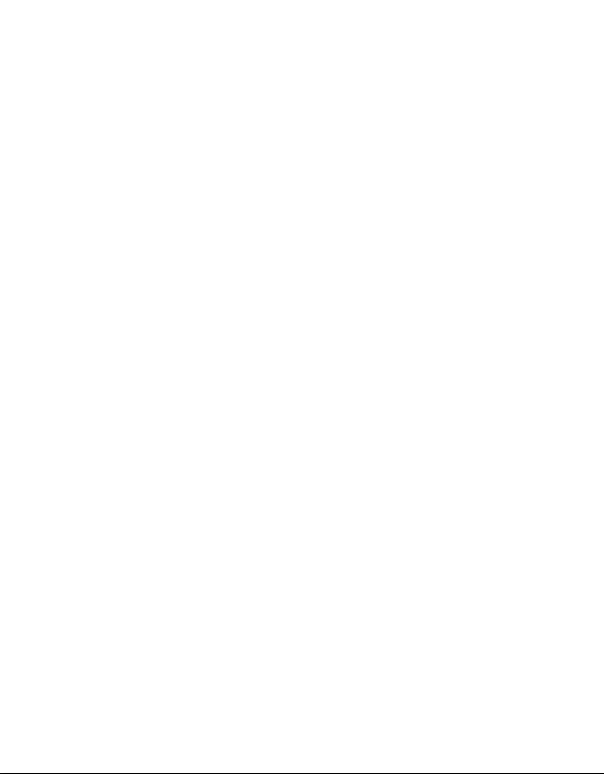
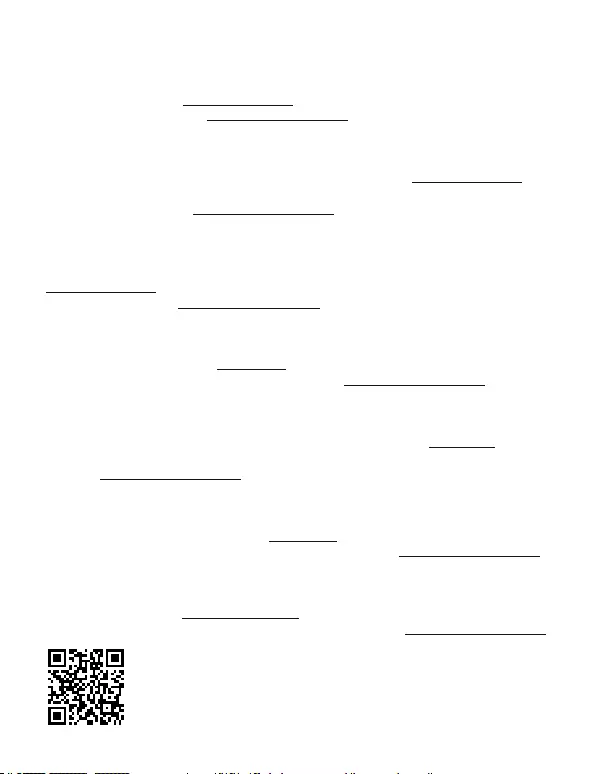
ENGLISH
Please read the entire manual carefully before using the docking station. The manual is also
available on our www.i-tec-europe.euwebsite in the tab „Download“. In case of any problems,
contact our technical support: .support@itecproduct.com
DEUTSCH
Lesen Sie sich bitte vor der Arbeit mit der Docking Station die Gebrauchsanweisung sorgfältig
durch. Die Gebrauchsanweisung ist auch auf unserer Webseite www.i-tec-europe.eu unter
„Download“ bei diesem Produkt zu finden. Bei Problemen wenden Sie sich bitte auf unsere
technische Abteilung unter: support@itecproduct.com an.
FRANÇAIS
Veuillez, s'il vous plaît lire attentivement le manuel avant de commencer à travailler avec la station
d'accueil. Le manuel pour ce produit est également disponible sur notre site Web
www.i-tec-europe.eu dans l'onglet « Download ». En cas de problèmes, vous pouvez contacter
notre support technique: support@itecproduct.com.
ČESKY
Prosíme o pečlivé přečtení celého manuálu před zahájením práce s dokovací stanicí. Manuál je
k dispozici také na našem webu www.i-tec.cz v záložce „Download“ u tohoto produktu. V případě
problémů se můžete obrátit na naši technickou podporu: support@itecproduct.com.
POLSKI
Prosimy o uważne przeczytanie całej instrukcji przed rozpoczęciem użytkowania stacji
dokującej. Instrukcja jest także dostępna na naszej stronie internetowej www.i-tec.pl w zakładce
„Download” na stronie tego produktu. W przypadku problemów, skontaktuj się z naszym działem
wsparcia: support@itecproduct.com.
SLOVENSKY
Prosíme o dôkladné prečítanie celého manuálu pred zahájením práce s dokovacou stanicou.
Manuál je k dispozícii tiež na našom webe www.i-tec.cz v záložke „Download“ pri tomto produkte.
V prípade problémov sa môžete obrátiť na našu technickú podporu: support@itecproduct.com.
LIETUVOS
Prieš pradedant darbą su doko stotele, prašome įdėmiai perskaityti visą vadovą.Vadovū galite
rasti mūsų svetainėje www.i-tec-europe.eu šio produkto skyrelyje „Download“. Iškilus
problemoms galite susisiekti su mūsų techninės pagalbos skyriumi: support@itecproduct.com.
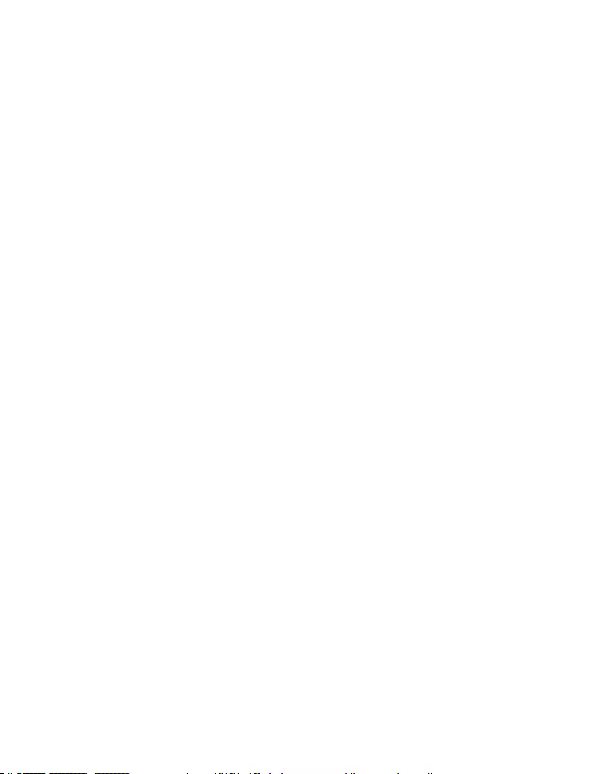
USB-C Metal 4K Docking Station
1x 4K HDMI, 1x Giga LAN, 4x USB-A 3.0, 1x Audio/Mic Jack, 1x USB-C Power Delivery 85W
ENGLISH ........................................................................ 07-10
DEUTSCH ....................................................................... 11-14
FRANÇAIS....................................................................... 15-18
ČESKY ............................................................................ 19-22
POLSKI ........................................................................... 23-26
SLOVENSKY ................................................................... 27-30
LIETUVOS ....................................................................... 31-34
WEEE ................................................................................... 35
Declaration of Conformity ..................................................... 36
FCC ................................................................................................. 37

Description / Beschreibung / Popis /
Opis / Popis / Aprašymas
ENGLISH
Front panel:
1. On/Off switch
2. LED indication
3. 3.5 mm Audio/Mic Jack
4. 1x USB-A 3.0 port with support for faster charging
Rear panel:
5. HDMI port
6. 3x USB-A 3.0 port
7. Power supply input
8. Ethernet GLAN RJ-45 port
9. USB-C Power Delivery port for connecting the docking station and charging your laptop
DEUTSCH
Vorderseite:
1. On/Off Schalter
2. LED-Kontrollleuchte
3. 3.5 mm Audio/Mikrofon Jack
4. 1x USB-A 3.0 Port mit schneller Aufladung
Hinterseite:
5. HDMI Port
6. 3x USB-A 3.0 Port
7. Eingang für Versorgung
8. Ethernet GLAN RJ-45 Port
9. USB-C Power Delivery Port für Anschluss der Docking Station und Laden Ihres Notebooks
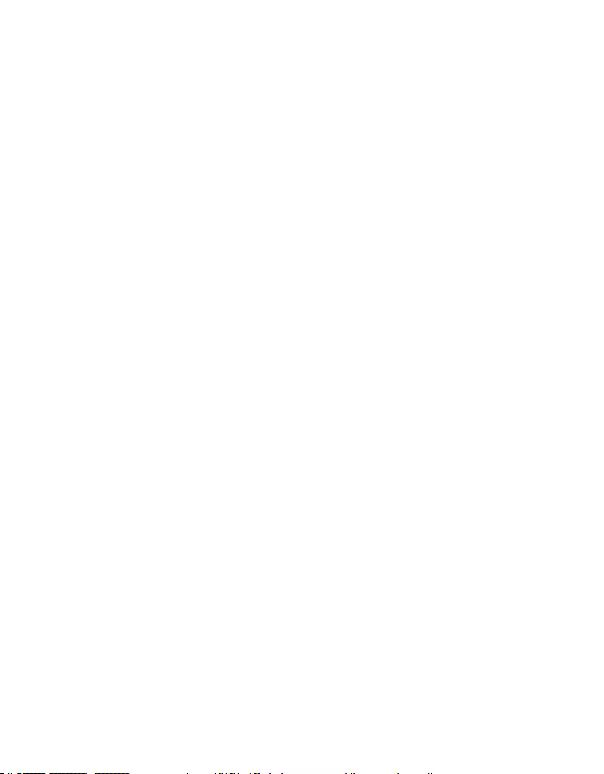
FRANÇAIS
Face avant:
1. Interrupteur Marche / Arrêt
2. Indicateur LED
3. Prise Jack 3.5mm Audio / microphone
4. 1x prise USB-A 3.0 permettant une recharge rapide
Face arrière:
5. 1x prise HDMI
6. 3x prise USB-A 3.0
7. Entrée pour adaptateur d'alimentation
8. Prise Ethernet GLAN RJ-45
9. Prise USB-C Power Delivery pour la connexion d'une station d'accueil et l'alimentation de votre
ordinateur portable
ČESKY
Přední strana:
1. Tlačítko On/Off
2. LED indikace
3. 3.5 mm Audio/Mic Jack
4. 1x USB-A 3.0 port s podporou rychlého nabíjení
Zadní strana:
5. 1x HDMI port
6. 3x USB-A 3.0 port
7. Vstup pro napájecí adaptér
8. Ethernet GLAN RJ-45 port
9. USB-C Power Delivery port pro připojení dokovací stanice a nabíjení vašeho notebooku
POLSKI
Panel przedni:
1. Wyłącznik On/Off
2. Dioda LED
3. 3.5 mm Audio/Mic Jack
4. 1x port USB-A 3.0 z funkcją szybkiego ładowania
Panel tylni:
5. Port HDMI
6. 3x port USB-A 3.0
7. Gniazdo zasilania
8. Port Ethernet GLAN RJ-45
9. Port USB-C Power Delivery for do podłączenia stacji dokującej i ładowania laptopa
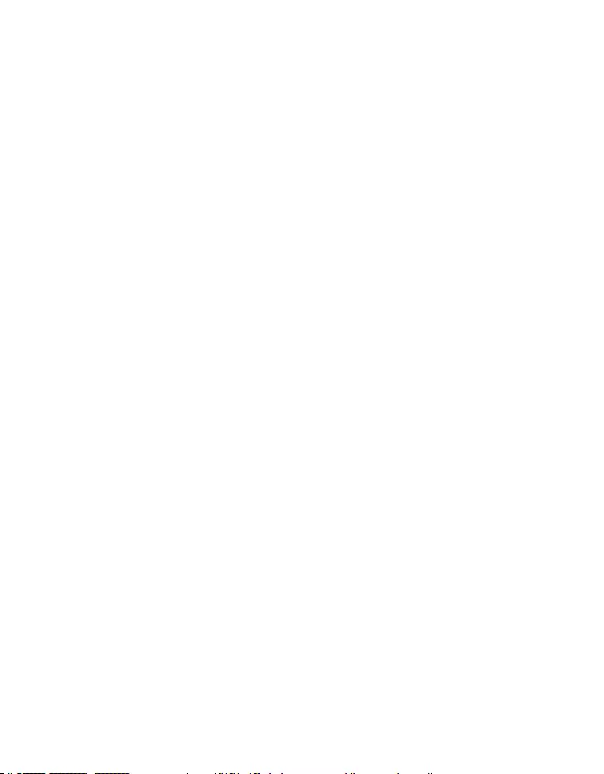
SLOVENSKY
Predná strana:
1. Tlačidlo On/Off
2. LED indikácia
3. 3.5 mm Audio/Mic Jack
4. 1x USB-A 3.0 port s podporou rýchleho nabíjania
Zadná strana:
5. 1x HDMI port
6. 3x USB-A 3.0 port
7. Vstup pre napájací adaptér
8. Ethernet GLAN RJ-45 port
9. USB-C Power Delivery port pre pripojenie dokovacej stanice a nabíjanie vášho notebooku
LIETUVOS
Priekinė dalis:
1. Mygtukas On/Off
2. LED indikacija
3. 3.5 mm Audio/Mic Jack
4. 1x USB-A 3.0 prievadas su greitos įkrovos palaikymu
Užpakalinė dalis:
5. 1x HDMI prievadas
6. 3x USB-A 3.0 prievadas
7. Įvestis įkrovimo adapteriui
8. Ethernet GLAN RJ-45 prievadas
9. USB-C Power Delivery prievadas doko stotelės prijungimui ir Jūsų nešiojamo kompiuterio
įkrovimui
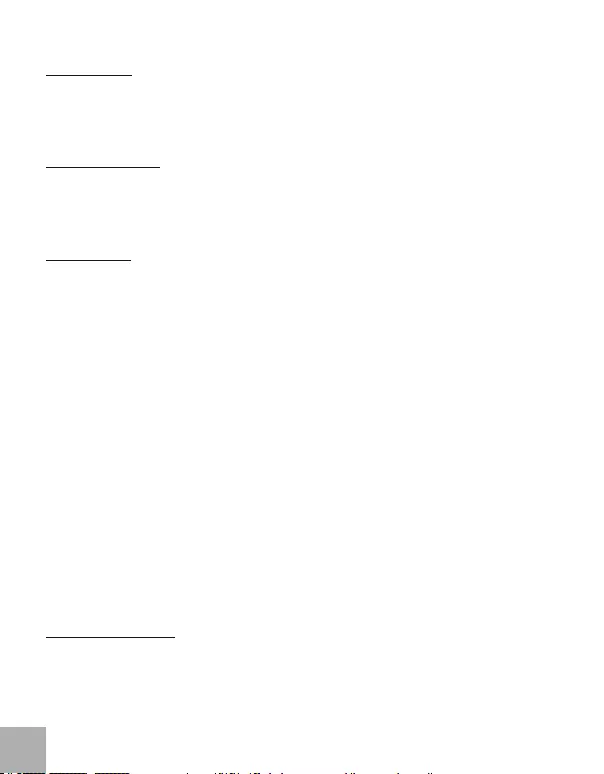
INTRODUCTION
Thank you for purchasing the i-tec USB-C Metal 4K Docking Station, our product allows you to
connect your favourite devices via a single USB-C connector to a laptop or tablet with a USB-C
port. The docking station provides 1x HDMI 4K port, 4x USB-A 3.0 port (incl. 1x fast charging port
with spec. BC 1.2), 1x Ethernet GLAN RJ-45 port, 1x USB-C Power Delivery, 1x Audio/Mic Jack.
PACKAGE CONTENTS
źi-tec USB-C Docking Station
źUSB-C cable (100 cm)
źPower adapter (DC 20V/5A, max. 100W, DC cable 180 cm + network cable 180 cm)
źQuick Start
SPECIFICATION
źGraphic interface: 1x HDMI, max.resolution 4K 3840x2160@30Hz; for connecting a HDMI
monitor
źMode: Extend, Mirror and Primary Display
źSupported colors 16 / 32 bit
ź1x USB-C Power Delivery port (upstream – support for data, Display Port Alt mode, Power
Delivery Alt mode) – for connecting the docking station to a laptop or tablet, with a USB-C
port; Power Delivery with the profile 1-4, max. 60 W (for MacBook Pro 15" max. 85W), for
charging laptops with support for Power Delivery
ź4x USB-A 3.0 ports for connecting USB 3.1/3.0/2.0 devices for high-speed data transmission
up to 5 Gbps; one port supports fast charging according to spec. BC 1.2
ź1x Ethernet GLAN RJ-45 port for fast network and Internet access with Gigabit Ethernet
connection, it supports speeds of 10 / 100 / 1000 Mbps
ź1x 3.5 mm Audio/Microphone 2.1 Jack
źOn/Off switch
źLED indication
źPower supply from an external power adapter (DC 20V/5A, max. 100W)
źOS: Requires USB-C interface with „DisplayPort Alternate Mode“ and „Power Delivery“
support (not all devices / systems with USB-C interface support this as standard) or
Thunderbolt 3 port – Windows 10 32/64bit, Mac OS X, Chrome OS and Android 6 (Google)
with Intel Broadwell Processor and R51 and higher
źProduct dimensions: 95 x 91 x 32 mm
źProduct weight: 375 g
SYSTEM REQUIEMENTS
Hardware requirements: Requires USB-C interface with „DisplayPort Alternate Mode“ and „Power
Delivery“ support (not all devices / systems with USB-C interface support this as standard) or
Thunderbolt 3 port – Windows 10 32/64bit, Mac OS X, Chrome OS and Android 6 (Google) with
Intel Broadwell Processor and R51 and higher
ENGLISH
i-tec USB-C Metal 4K Docking Station
EN
07
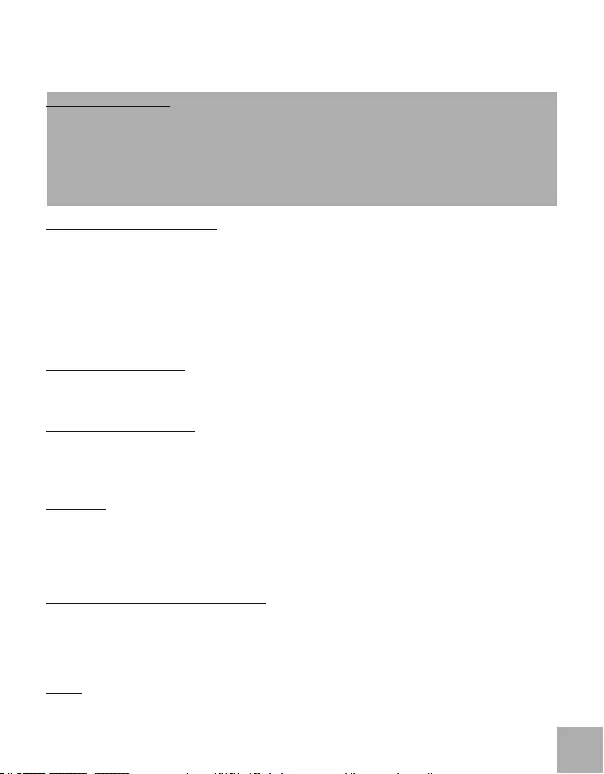
Operating system: Windows 10, Mac OS X, Google (Chrome OS and Android 6) with latest updates
DRIVER INSTALLATION
Windows 10 32/64bit: After connection, the drivers for the docking station are installed
automatically on the system. Before installation make sure that your system has installed the
latest drivers for your device and updated BIOS.
Mac OS X: Installation of the drivers in Mac OS X is automatic. Before installation make sure that
your Mac has installed the latest OS for your device.
CONNECTING A HDMI MONITOR
The docking station is equipped with HDMI 4K Ultra HD port for the connection of an external
monitor or beamer with a HDMI interface. For displaying your images you can use a modern
plazma or LCD monitors and TVs. The graphic chip, which is the heart of the docking station,
supports up to 4K resolution 3840x2160px. Connect the monitor to the docking station using a
high-quality HDMI cable (we recommend HDMI version 1.4b and higher). During installation of an
additional monitor the screen of the notebook, tablet or PC can flicker which is a standard
condition.
CONNECTING TO THE LAN
You can use the GLAN RJ-45 port for connecting the Ethernet to a router / switch and to the
internet, it supports speeds of 10 / 100 / 1000 Mbps.
CONNECTING USB DEVICES
You can use USB 3.0 ports for connecting your keyboard, mouse, external hard drive, printer and
other devices or you can use it for connecting a USB HUB, which will give you more free USB
ports.
CHARGING
The docking station supports charging of USB mobile devices, such as smart phones, e-book
readers, multimedia players, navigation devices, and tablets. Simply connect the device that you
want to charge using the original cable to the USB port of the docking station. The port on the front
panel of the docking station is the most appropriate, because it supports fast charging.
CHARGING THROUGH POWER DELIVERY
HP Folio G1, Dell XPS13, Acer UX390, MacBook Pro 2016, Chromebook Pixels or Windows 10
devices with USB-C port and power delivery support and power adapter up to 100W.
The docking station offers USB-C Power Delivery, designed for energizing the connected
“parent” device
AUDIO
Audio output devices, for listening through HDMI, need to be set / verified here: System
Preferences-Sound-Output – select HDMI Audio Device.
Quick Start
ENGLISH
EN
08
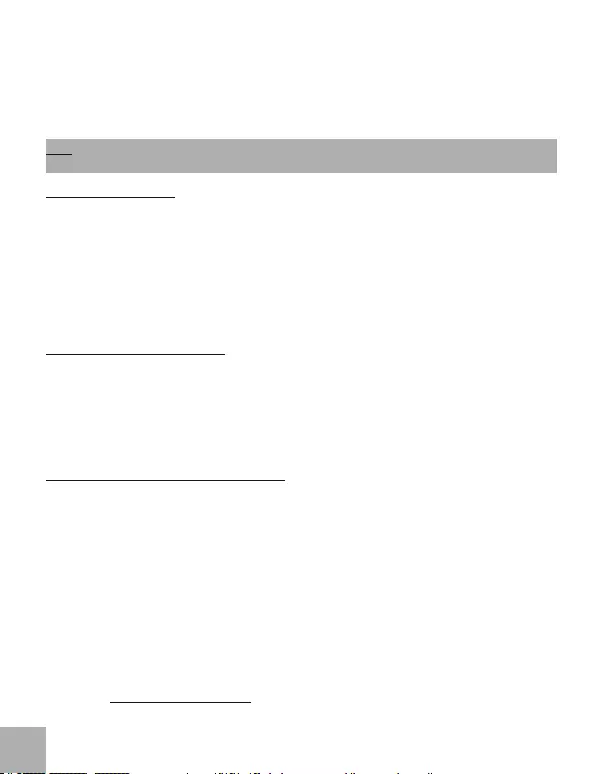
Setting the audio output device to both the earphones and the monitor simultaneously can be
done in Open-Applications-Utilities-Audio settings MIDI.app – click on „+“ on the left at the
bottom – Create device with multiple outputs and select the desired outputs from the offered
options on the Device with multiple outputs.
Note: The majority of problems with the docking station and the connected peripheral devices can
be solved by turning the docking station off and turning on after approximately 10 s.
SAFETY INSTRUCTIONS
źDo not expose to extreme temperatures and air humidity.
źUse the device on flat surfaces – this will prevent it from slipping and potentially causing
damage to the product.
źKeep the user manual for future reference.
In co-operation with the service department:
źCheck the functionality if the product receives any damage.
źSend the device back if it does not work in accordance with the user manual.
FREQUENTLY ASKED QUESTIONS
Question: On my MacBook 13" / 15" 2016 and later, wi-fi or Bluetooth stops working; or USB 3.0
devices connected to the docking station disconnect. Where is the problem?
Answer: This problem is caused by interference in the range of 2.4GHz. A possible solution is to
connect the docking station to the Thunderbolt 3 (USB-C) port of the Mac on the left side nearest
to you or use the ports on the right side. These ports are situated farthest from the wi-fi antenna.
The next solution is the use of the 5GHz zone and the placement of the docking station as far as it
could be from the monitor of your Mac. For more information, please refer to:
https://support.apple.com/en-gb/HT201163
Question: In Windows, some wireless devices (WLAN dongle or, for example, Microsoft Wireless
set 3000/5000), which are connected in the docking station, stop working or irregularly
disconnect. Where is the problem?
Answer: Sometimes, USB 3.0 ports are cancelled with a 2.4GHz wireless device. The wireless
device should be placed outside of the close proximity of USB 3.0 ports and cables. Place the
wireless device as far from the USB 3.0 ports and cables as possible. You could use for these
purposes, for example, an extension cord for the connection of WLAN dongles or sets.
Question: I have your device and picture transmission doesn't work.
Answer: Your device has to comply with the system requirements, mainly: support of DP alt mode
on the USB-C port. Our web-site includes a review of the supported devices. In case you cannot
find your device in the list, please turn either to the manufacturer of the device or to our technical
assistance: support@itecproduct.com.
ENGLISH
EN
09
i-tec USB-C Metal 4K Docking Station
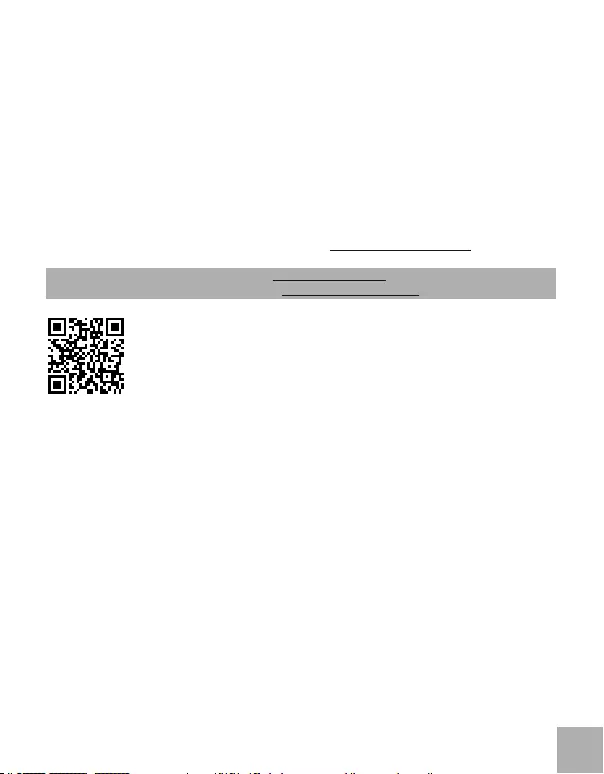
Question: I have a notebook with a Thunderbolt 3 port; despite of it, the notebook is not recharged.
Answer: According to the specification of Thunderbolt 3, power supply of the notebook is just
optional. Not all laptops have this option, mainly laptops with a power supply source higher than
100W.
Question: The picture on the connected monitor is blinking.
Answer: Try to use a more quality HDMI cable (we recommend a HDMI version 1.4b and higher); it
can solve your problem.
Question: Can I get more detailed information on the problems related to the USB-C docking
station?
Answer: Of course, you can contact our technical help: support@itecproduct.com
The manual is also available on our www.i-tec-europe.euwebsite in the tab „Download“. In case of
any problems, contact our technical support: .support@itecproduct.com
Quick Start
ENGLISH
EN
10
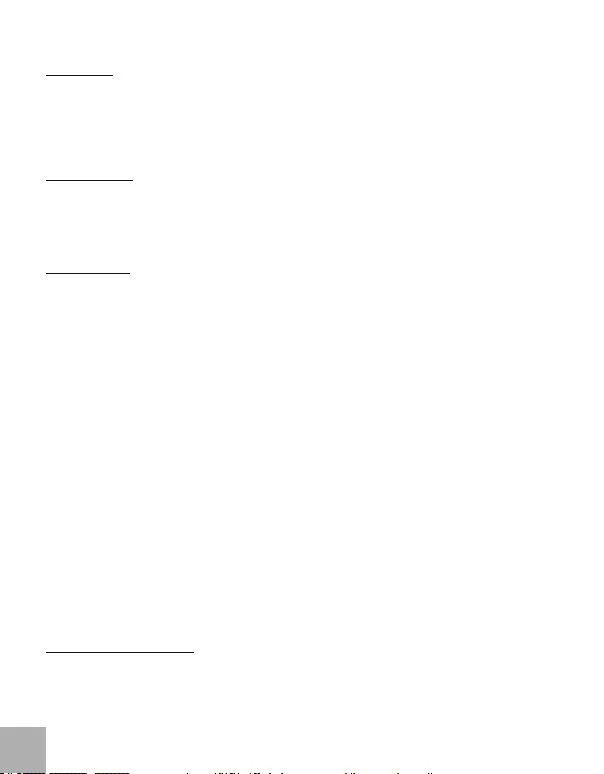
EINLEITUNG
Wir bedanken uns für den Kauf von i-tec USB-C Metal 4K Docking Station, die es Ihnen ermöglicht,
Ihre Lieblingsgeräte an Notebook oder Tablet-PC mit USB-C Port mit Hilfe von USB-C Anschluss
anzuschließen. Vorhandene Anschlüsse: 1x HDMI 4K Port, 4x USB-A 3.0 Port (davon 1x Ladeport
nach der Spezifikation BC 1.2), 1x Ethernet GLAN RJ-45 Port, 1x USB-C Power Delivery, 1x
Audio/Mic Jack.
LIEFERUMFANG
źi-tec USB-C Docking Station
źUSB-C Kabel (100 cm)
źVersorgungsadapter (DC 20V/5A, max. 100W, DC Kabel 180 cm + Netzkabel 180 cm)
źQuick Start
SPEZIFIKATION
źGrafische Schnittstelle: 1x HDMI, max. Auflösung 4K 3840x2160@30Hz; für den Anschluss
von HDMI Bildschirm
źEinstellungen: Erweitern, Spiegeln und Primärmonitor
źUnterstützte Farben 16 / 32 bit
ź1x USB-C Power Delivery Port (upstream - Unterstützung für Daten, Display Port Alt mode,
Power Delivery Alt mode) - für Anschluss der Docking Station an Notebook, Tablet-PC mit
USB-C-Port; Power Delivery mit Profil 1-4, max. 60 W (für MacBook Pro 15" max. 85W), für das
Laden Ihres Notebooks mit Unterstützung der Technologie Power Delivery
ź4x USB-A 3.0 Port für den Anschluss von USB 3.1/3.0/2.0 Geräten und schnellen Datentrasfer
bis zu 5 Gbps, davon 1x Port für schnelle Aufladung nach der Spezifikation BC 1.2
ź1x Ethernet GLAN RJ-45 Port für Hochgeschwindigkeitszugang zum Netzwerk und Internet
über Gigabit Ethernet, unterstützt die Geschwindigkeiten 10 / 100 / 1000 Mbps
ź1x 3.5 mm Audio/Mikrofon 2.1 Jack
źOn/Off Schalter
źLED-Kontrollleuchte
źVersorgt vom externen Versorgungsadapter (DC 20V/5A, max. 100W)
źBS: Erfordert USB-C Schnittstelle mit Unterstützung von „DisplayPort Alternate Mode“ und
„Power Delivery“ (nicht alle Geräte / Systeme mit USB-C Schnittstelle verfügen über diesen
Standard) oder Thunderbolt 3 Port – jetzt Windows 10 32/64bit, Mac OS X, Chrome OS und
Android 6 (Google) mit Intel Broadwell Prozessor und R51 und höher
źProduktabmessungen: 95 x 91 x 32 mm
źProduktgewicht: 375 g
SYSTEMANFORDERUNGEN
Hardware-Anforderungen: Erfordert USB-C Schnittstelle mit Unterstützung von „DisplayPort
Alternate Mode“ und „Power Delivery“ (nicht alle Geräte / Systeme mit USB-C Schnittstelle
verfügen über diesen Standard) oder Thunderbolt 3 Port – jetzt Windows 10 32/64bit, Mac OS X,
Chrome OS und Android 6 (Google) mit Intel Broadwell Prozessor und R51 und höher
DEUTSCH
DE
11
i-tec USB-C Metal 4K Docking Station
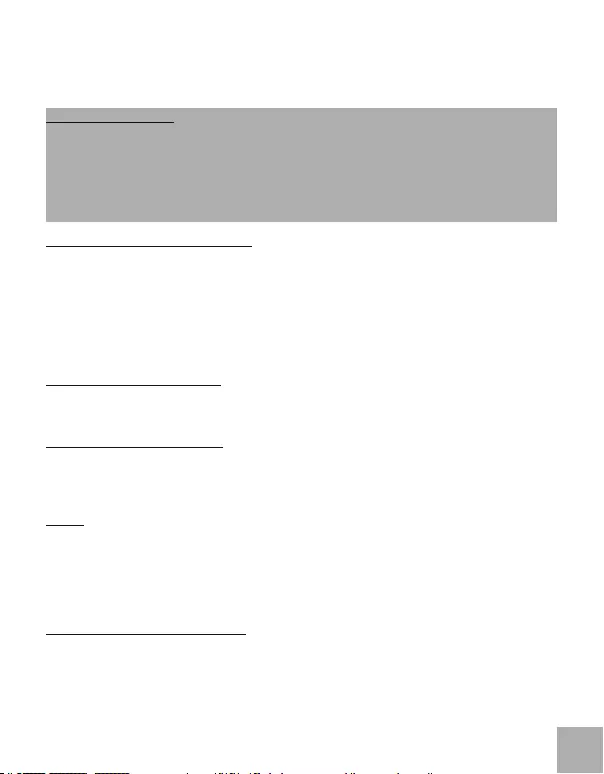
Betriebssystem: Windows 10, Mac OS X, Google (Chrome OS und Android 6) mit den neuesten
Aktualisierungen
TREIBERINSTALLATION
Windows 10 32/64bit: Nach Anschluss werden die Dockingstationtreiber automatisch vom
System installiert. Vergewissern Sie sich vor der Installation, dass Sie im System die neuesten
Treiber für Ihr Gerät installiert haben und BIOS aktualisiert ist.
Mac OS X: Die Treiberinstallation unter Mac OS X erfolgt automatisch. Vergewissern Sie sich vor
der Installation, dass Sie im System die neuesten BS für Ihr Gerät installiert haben.
ANSCHLUSS VON HDMI-BILDSCHIRM
Die Docking Station verfügt über HDMI 4K Ultra HD Port für den Anschluss eines externen
Bildschirms oder Projektors mit HDMI Schnittstelle. Als Abbildungsgerät können Sie moderne
Plasma- oder LCD-Bildschirme und Fernseher nutzen. Der grafische Chipsatz, der „das Herz“ der
Docking Station darstellt, unterstützt bis zu 4K Auflösung 3840x2160 Pixel. Für den Anschluss
des Bildschirms an die Docking Station ist ein hochwertiges HDMI-Kabel zu verwenden (HDMI
Version 1.4b und höher empfohlen). Während der Installation des Zusatzbildschirms kann das
Display des Notebooks, Tablets oder PCs blinken, was ein Standardzustand ist.
ANSCHLUSS AN LAN NETZWERK
GLAN RJ-45 nutzen Sie in einem Ethernet Netzwerk für den Anschluss von Router / Switch und
Internet, unterstützt Geschwindigkeiten von 10 / 100 / 1000 Mbps.
ANSCHLUSS VON USB-GERÄTEN
USB-A 3.0 Port können entweder für den Anschluss von Tastatur, Maus, externer Festplatte,
Drucker und anderen Peripherien oder für den Anschluss von HUB genutzt werden, wodurch
weitere freie USB Ports gewonnen werden.
LADEN
Die Docking Station unterstützt die Aufladung angeschlossener USB-Mobilgeräte, wie zum
Beispiel Smartphones, E-Book-Lesegeräte, Multimediaplayer, Navigationsgeräte und Tablet-PCs.
Aufzuladende Geräte sind mit dem Originalkabel an den USB Port der Docking Station
anzuschließen. Zum Anschluss des aufzuladenden Gerätes ist der Port auf der Vorderseite der
Docking Station am besten geeignet, weil er eine schnelle Aufladung ermöglicht.
AUFLADUNG ÜBER POWER DELIVERY
HP Folio G1, Dell XPS13, Acer UX390, MacBook Pro 2016, Chromebook Pixels oder Windows 10
Gerät mit USB-C Port, der Power Delivery mit Netzteil bis zu 1000W unterstützt.
Die Docking Station bietet USB-C Power Delivery zur Versorgung des angeschlossenen
“Muttergerätes” an.
Quick Start
DEUTSCH
DE
12

AUDIO
Toneinstellungen, für Hören über HDMI, ist einzustellen / zu überprüfen unter:
Systemeinstellungen-Ton-Ausgang – wählen Sie HDMI Audio Device.
Toneinstellungen für Kopfhörer und Bildschirm können unter Öffnen-Applikationen-Utilities-
Einstellung von Audio MIDI.app gewählt werden – klicken Sie auf „+“ links unten – Gerät mit
mehreren Ausgängen herstellen und wählen Sie unter Gerät mit mehreren Ausgängen die
benötigten Ausgänge aus der Liste aus.
Bemerkung: Der überwiegende Teil der Probleme mit der Docking Station und den
angeschlossenen Peripherien kann durch das Ausschalten der Docking Station und erneutem
Einschalten nach etwa 10 Sekunden gelöst werden.
SICHERHEITSHINWEISE
źExtremen Temperaturen und Luftfeuchtigkeit nicht ausstellen.
źGerät auf flachen Unterlagen nutzen – so vermeiden Sie Abrutschen und Sturz auf den
Boden.
źBewahren Sie das Benutzerhandbuch für spätere Verwendung auf.
In Zusammenarbeit mit der Serviceabteilung:
źÜberprüfen Sie die Funktionsfähigkeit nach einem Sturz ins Wasser oder auf den Boden.
źÜberprüfen Sie die Funktionsfähigkeit bei Bruch des Deckels.
źReklamieren Sie das Gerät, wenn es nicht so funktioniert, wie im Benutzerhandbuch
beschrieben.
OFT GESTELLTE FRAGEN
Frage: Auf meinem MacBook 13" / 15" 2016 (und neuere Versionen) treten Probleme mit WLAN
und Bluetooth auf, oder es schalten sich die an Docking Station angeschlossene USB 3.0 Geräte
ab. Worin könnte das Problem liegen?
Antwort: Dieses Problem wird durch Interferenz im Bereich von 2.4GHz verursacht.
Möglicherweise hilft der Anschluss der Docking Station an den Thunderbolt 3 (USB-C) Anschluss
des Macs auf der linken Seite, der am nähesten zu Ihnen liegt oder Sie verwenden die Anschlüsse
auf der rechten Seite. Weiter ist es möglich, den Bereich von 5 GHz zu benutzen und die Docking
Station am weitesten vom Bildschirm Ihres Macs anzuschließen. Ausführlichere Informationen
finden Sie hier: https://support.apple.com/en-gb/HT201163
Frage: Unter Windows funktionieren nicht oder hören auf zu arbeiten einige drahtlose Geräte
(WLAN Dongle oder z.B. Microsoft Wireless Set 3000/5000), die an die Docking Station
angeschlossen sind. Worin könnte das Problem liegen?
Antwort: Manchmal kommt es dazu, dass USB 3.0 Ports durch 2.4 GHz Wireless Geräte gestört
werden. Ein drahtloses Gerät sollte sich deshalb nicht in unmittelbarer Nähe von USB 3.0 Ports
und Kabel befinden. Versuchen Sie, das drahtlose Gerät weiter von USB 3.0 Ports und Kabel zu
platzieren. Dazu kann z. B. ein Verlängerungskabel zum Anschluss von WLAN Dongle oder Set
verwendet werden.
DEUTSCH
DE
13
i-tec USB-C Metal 4K Docking Station
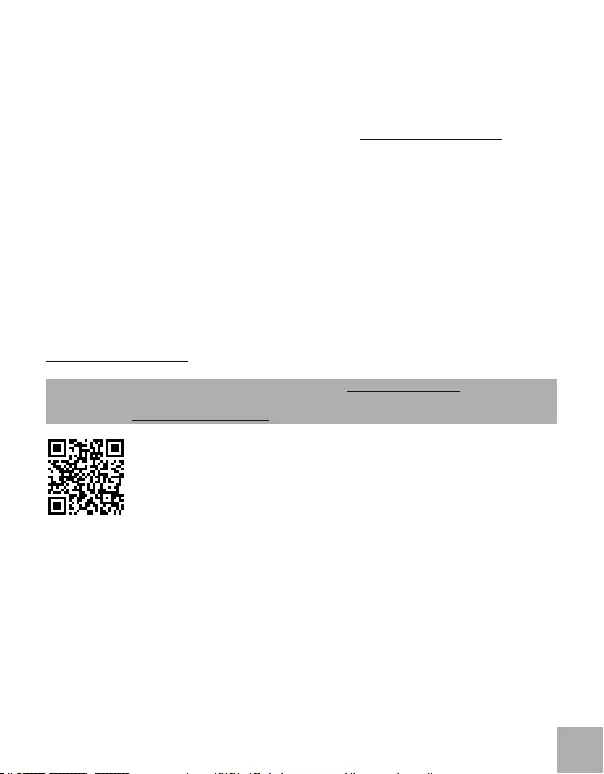
Frage: Ich besitze Ihr Gerät, die Bildübertragung funktioniert nicht.
Antwort: Ihr Gerät muss die Systemanforderungen erfüllen, besonders die Unterstützung von DP
Alt Mode auf USB-C Port. Auf unserer Internetseite finden Sie die Übersicht von unterstützten
Geräten. Falls Sie Ihr Gerät in der Liste nicht finden, wenden Sie sich entweder an den
Gerätehersteller oder an unsere technische Abteilung unter: support@itecproduct.com
Frage: Ich besitze ein Notebook mit Thuderbolt 3 Port, trotzdem wird das Notebook nicht
aufgeladen.
Antwort: Nach der Spezifikation von Thunderbolt 3 ist die Notebookversorgung nur optional.
Nicht alle Notebooks verfügen über diese Möglichkeit, vor allem Notebooks mit Netzteil über
100W.
Frage: Das Display des angeschlossenen Bildschirms blinkt.
Antwort: Verwenden Sie ein hochwertigeres HDMI-Kabel (wir empfehlen HDMI Version 1.4b und
höher), dies könnte das Problem lösen.
Frage: Kann ich nähere Informationen über die Probleme mit USB-C Docking Station bekommen?
Antwort: Natürlich, Sie können sich an unsere technische Unterstützung wenden:
support@itecproduct.com
Die Gebrauchsanweisung ist auch auf unserer Webseite www.i-tec-europe.eu unter „Download“
bei diesem Produkt zu finden. Bei Problemen wenden Sie sich bitte auf unsere technische
Abteilung unter: support@itecproduct.com an.
Quick Start
DEUTSCH
DE
14
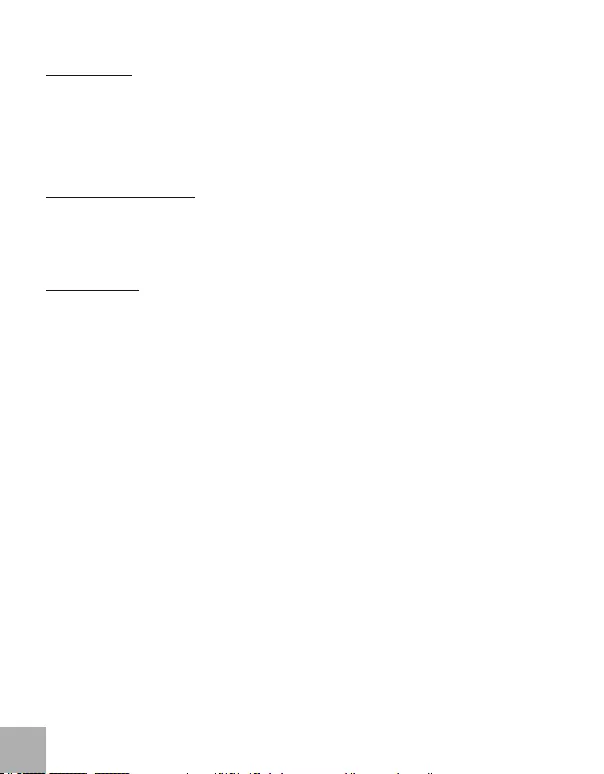
INTRODUCTION
Nous nous permettons de vous remercier pour votre achat de la station d'accueil i-tec USB-C
Metal 4K Docking Station, qui rend possible un branchement facile et très rapide de vos
périphériques favoris avec un seul connecteur USB-C sur votre ordinateur portable, tablette
tactile disposant du port USB-C. La station d'accueil vous offre 1x prise HDMI 4K, 4x prises USB-A
3.0 ( dont une pour la recharge rapide selon spécification BC 1.2 ), 1x prise Ethernet GLAN RJ-45,
1x prise USB-C Power Delivery, 1x prise Jack Audio/Mic.
CONTENU DE L'EMBALLAGE
źStation d'accueil USB-C i-tec
źCâble USB-C (100 cm)
źAdaptateur (DC 20V / 5A max. 100W câble DC 180 cm, câble d'alimentation 180 cm)
źDémarrage rapide / Quick Start
SPÉCIFICATIONS
źInterface graphique: 1x prise HDMI; résolution maximale 4K 3840x2160@30Hz; pour assurer
le branchement d'un moniteur avec entrée HDMI
źModes: Extension, Miroir et Moniteur principal
źCouleurs supportées 16 / 32 bits
ź1x prise USB-C Power Delivery (en amont - prise en charge des données, mode Display Port
Alt, mode Power Delivery Alt) - pour la connexion d'une station d'accueil à un ordinateur
portable ou une tablette avec interface USB-C; Power Delivery selon profil 1-4, max. 60W
(pour MacBook Pro 15" max. 85W) pour l'alimentation d'un ordinateur portable avec la
technologie Power Delivery
ź4x prises USB-A 3.0 pour la connexion d'équipements possédant une prise USB 3.1/3.0/2.0 et
pour la transmission de données à grande vitesse jusqu'à 5 Gbps, une des prises permet la
recharge rapide selon la spécification BC 1.2
ź1x port Ethernet GLAN RJ-45 pour accès haut débit au réseau et à Internet via Gigabit
Ethernet, prenant en charge des vitesses de 10/100 / 1000 Mbps
źInterrupteur Marche / Arrêt
źVoyants LED
źAlimentation par adaptateur d'alimentation externe (DC 20V / 5A max. 100W)
źSystème d'exploitation: Il est nécessaire d'avoir une interface USB-C avec mode "DisplayPort
Alternate Mode" (il est possible que des périphériques / systèmes avec interface USB-C ne
disposent pas ce standard) ou un port Thunderbolt 3 – Windows 10 32/64bit, Mac OS X,
Chrome OS et Android 6 (Google) avec processeurs Intel Broadwell Processors, R51 et
supérieurs
źDimensions du produit: 95 x 91 x 32 mm
źPoids du produit: 375 g
FRANÇAIS
FR
15
i-tec USB-C Metal 4K Docking Station

CONFIGURATION REQUISE
Système d'exploitation: Il est nécessaire d'avoir une interface USB-C avec mode "DisplayPort
Alternate Mode" (il est possible que des périphériques / systèmes avec interface USB-C ne
disposent pas ce standard) ou un port Thunderbolt 3 – Windows 10 32/64bit, Mac OS X, Chrome
OS et Android 6 (Google) avec processeurs Intel Broadwell Processors, R51 et supérieurs
Système d'exploitation: Windows 10, Mac OS X, Google (Chrome OS et Android 6) possédant les
dernières mises à jour
INSTALLATION DU PILOTE
Windows 10 32/64bit: Une fois la station d'accueil branchée, l'installation des pilotes se fera
automatiquement au sein du système. Avant de procéder à l'installation, veuillez-vous assurer, s'il
vous plaît, que vous possédez dans votre système les pilotes les plus actuels, ainsi que les mises
à jour les plus récentes de votre BIOS.
Mac OS X: L'Installation des pilotes est automatique sous Mac OS X. Avant l'installation, assurez-
vous que vous ayez le plus récent système d'exploitation Mac installé sur appareil.
BRANCHEMENT DE L'ÉCRAN HDMI
La station d'accueil est munie d'une interface HDMI 4K Ultra HD permettant la connexion d'un
écran d'affichage externe ou d'un appareil de projection par l'intermédiaire de l'interface HDMI.
Concernant la qualité d'affichage, vous pouvez utiliser des écrans modernes LCD ou plasma et
des téléviseurs. Le chipset graphique est le « cœur » de la station d'accueil, et supporte des
résolutions 4K jusqu'à 3840x2160px. Pour assurer le branchement d'un écran sur la station
d'accueil, veuillez, s'il vous plait, utiliser un câble HDMI haute qualité ( nous conseillons un câble
HDMI version 1.4b et supérieur ). Au cours de l'installation de l'écran additionnel, il se peut que
l'écran de votre ordinateur portable, Mac, tablette tactile ou ordinateur de bureau (PC) scintille ; ce
n'est pas un défaut, il s'agit d'un état standard.
BRANCHEMENT SUR LE RÉSEAU LAN
Vous pouvez utiliser la prise GLAN RJ-45 afin de vous connecter au réseau Ethernet / router /
switch (commutateur réseau), ainsi qu'au réseau internet 10 / 100 / 1000 Mbps.
BRANCHEMENT DES PÉRIPHÉRIQUES USB
Les ports USB-A 3.0 peuvent être utilisé pour la connexion d'un clavier, d'une souris, d'un lecteur
externe, d'une imprimante et d'autres périphériques ou peuvent être utilisés pour connecter un
concentrateur et ainsi obtenir plus de ports USB libres
CHARGE
La station d'accueil supporte la charge de dispositifs USB portables qui y branchés, tels que
smartphones, lecteurs d'e-livres, lecteurs multimédias, navigateurs et tablettes tactiles. Vous
n'avez qu'à brancher le dispositif que vous souhaitez charger, par l'intermédiaire du câble original,
Quick Start
FRANÇAIS
FR
16
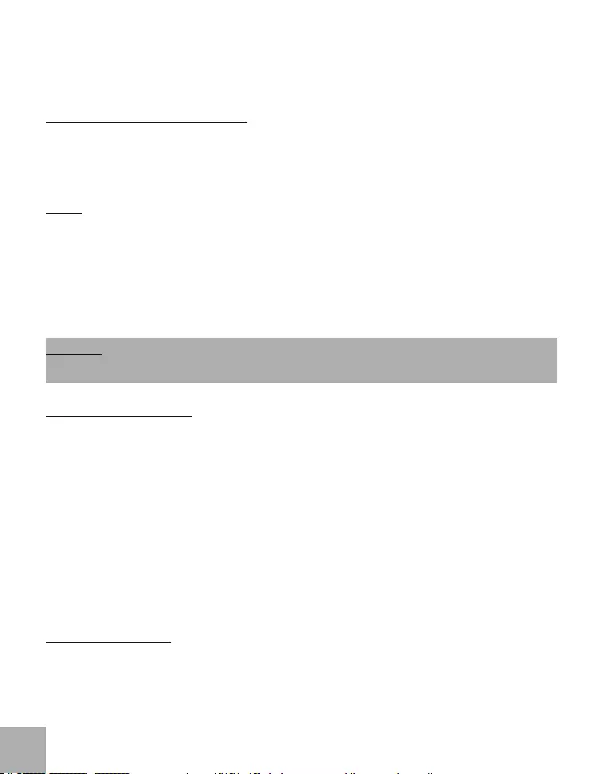
sur le port USB de la station d'accueil. La prise la plus approprié pour recharger un appareil se
trouve sur l'avant de la station d'accueil, car elle permet une recharge rapide.
CHARGEMENT PAR POWER DELIVERY
HP Folio G1, Dell XPS13, Acer UX390, MacBook Pro 2016, Chromebook Pixels ou périphériques
Windows 10 avec port USB-C supporte Power Delivery supporte avec puissance 100W.
La station d'accueil vous offre un port d'alimentation USB-C Power destiné à l'alimentation du
dispositif « mère » ainsi qu'à l'alimentation de périphériques connectés via les ports USB.
AUDIO
En ce qui concerne le dispositif de sortie audio pour l'écoute à travers le HDMI, il est nécessaire de
l'ajuster / vérifier ici : Présélections du système – Son – Sortie – ajuster HDMI Audio Device.
En ce qui concerne le dispositif de sortie audio, il est possible de choisir simultanément la sortie
vers le casque d'écoute ainsi que vers l'écran d'affichage dans Ouvrir – Applications – Utility –
L'ajustement audio MIDI.app – veuillez cliquer sur « + » en bas à gauche, s'il vous plaît, – Créer un
dispositif avec plusieurs sorties et choisir sur l'onglet Dispositif avec plusieurs sorties les sorties
souhaitées en les choisissant dans le cadre des options offertes.
Remarque: La majeure partie des problèmes rencontrés avec la station d'accueil et les
périphériques connectés peuvent être résolus en éteignant la station d'accueil puis en la
remettant à nouveau en marche au bout de 10 secondes.
INSTRUCTIONS DE SÛRETÉ
źNe pas exposer aux températures extrêmes ni à l'humidité ambiante.
źVeuillez utiliser, s'il vous plaît, des surfaces planes pour y poser le dispositif et éviter qu'il ne
glisse et ne tombe au sol.
źVeuillez garder, s'il vous plaît, le présent Guide d'instructions et mode d'emploi pour une
éventuelle utilisation postérieure.
Veuillez collaborer, s'il vous plaît, avec le service technique après-vente :
źPour vérifier le bon et correct fonctionnement du dispositif après une tombée à l'eau ou à
terre.
źPour vérifier le bon et correct fonctionnement quand le couvercle montre une rupture.
źPour procéder à une réclamation du dispositif qui ne fonctionne pas conformément au
présent Guide d'instructions et mode d'emploi.
FOIRE AUX QUESTIONS
Question: Sur mon MacBook 13" / 15" 2016 et suivants, la wi-fi ou le Bluetooth cesse de
fonctionner, ou les équipements connectés à la station d'accueil se déconnectent. Où est le
problème?
Réponse: Ce problème est causé par des interférences dans la bande des 2,4 GHz. Une solution
possible est de connecter la station d'accueil à l'interface Thunderbolt 3 ( USB-C ) du Mac située
FRANÇAIS
FR
17
i-tec USB-C Metal 4K Docking Station
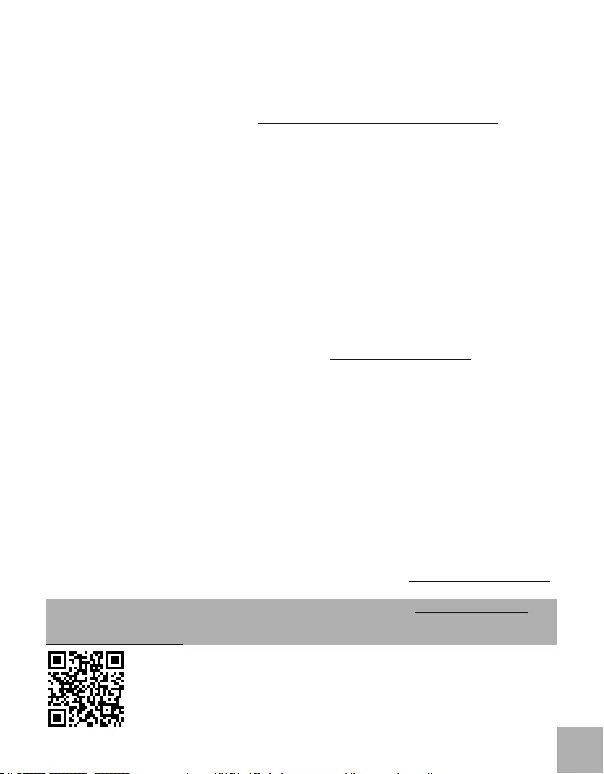
sur le côté gauche le plus proche de vous ou d'utiliser les interfaces situées sur le côté droit. Ces
interfaces sont situées plus loin de l'antenne wi-fi. Une autre solution consiste à utiliser la bande 5
GHz et placer la station d'accueil aussi loin que possible du moniteur de votre Mac. Plus
d'informations peuvent être trouvées ici: https://support.apple.com/en-gb/HT201163
Question: Dans Windows, certains équipements sans fil (clé WLAN, par exemple, Microsoft
Wireless set 3000/5000.), reliés à la station d'accueil, cesse de fonctionner ou se déconnectent
par intermittence. Où est le problème?
Réponse: Parfois, les ports USB 3.0 sont annulés avec un dispositif sans fil 2,4 GHz. Les appareils
sans fil devraient être placés en dehors de la distance immédiate des ports USB 3.0 et des câbles.
Placez les équipements sans fil aussi loin que possible des prises USB et des câbles. Vous
pourriez, par exemple, utiliser un câble d'extension pour la connexion d'une clé ou d'en
équipement WLAN.
Question: J'ai votre équipement et la transmission d'images ne fonctionne pas.
Réponse: Votre appareil doit répondre aux exigences du système, en particulier prendre en charge
le mode DP alt sur la prise USB-C. Sur notre site vous pouvez trouver la liste des périphériques pris
en charge. Dans le cas où votre appareil n'y figure pas, veuillez, s'il vous plaît, contacter le
fabricant de l'équipement ou notre support technique: support@itecproduct.com
Question: J'ai un ordinateur portable avec un port Thunderbolt 3, mais l'ordinateur portable ne
fonctionne pas.
Réponse: Selon les spécifications Thunderbolt 3 l'alimentation des ordinateurs est en option.
Tous les ordinateurs portables ne permettent pas cette possibilité, en particulier les ordinateurs
portables d'une puissance de 100W.
Question: L'image clignote sur le moniteur connecté.
Réponse: l'utilisation d'un câble HDMI de qualité (nous recommandons un câble HDMI version
1.4b et supérieur), peut résoudre votre problème
Question: Puis-je obtenir des informations plus détaillées au sujet des problèmes rencontrés
avec la station d'accueil USB-C?
Réponse: Bien sûr, vous pouvez contacter notre support technique: support@itecproduct.com
Le manuel pour ce produit est également disponible sur notre site Web www.i-tec-europe.eu dans
l'onglet « Download ». En cas de problèmes, vous pouvez contacter notre support technique:
support@itecproduct.com.
Quick Start
FRANÇAIS
FR
18
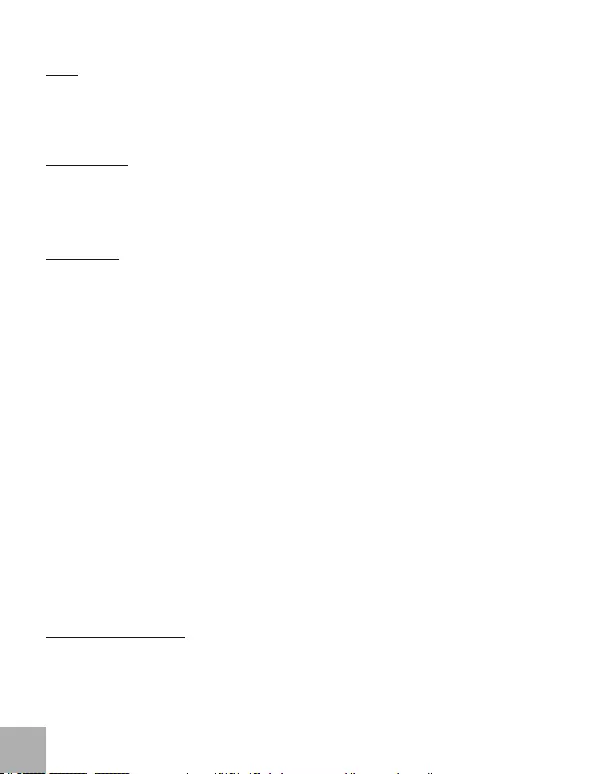
ÚVOD
Děkujeme za zakoupení i-tec USB-C Metal 4K Docking Station, která Vám umožní snadno a rychle
připojit k notebooku, tabletu s USB-C portem Vaše oblíbená zařízení jediným USB-C konektorem.
Nabízí 1x HDMI 4K port, 4x USB-A 3.0 port (z toho jeden rychlonabíjecí se spec. BC 1.2), 1x
Ethernet GLAN RJ-45 port, 1x USB-C Power Delivery, 1x Audio/Mic Jack.
OBSAH BALENÍ
źi-tec USB-C dokovací stanice
źUSB-C kabel (100 cm)
źNapájecí adaptér (DC 20V/5A, max. 100W, DC kabel 180 cm, síťový kabel 180 cm)
źQuick Start
SPECIFIKACE
źGrafické rozhraní: 1x HDMI, max. rozlišení 4K 3840x2160@30Hz; pro připojení monitoru s
HDMI vstupem
źRežimy: Rozšířit, Zrcadlit a Primární monitor
źPodporované barvy 16 / 32 bitů
ź1x USB-C Power Delivery port (upstream - podpora pro data, Display Port Alt mode, Power
Delivery Alt mode) - pro připojení dokovací stanice k notebooku nebo tabletu s USB-C portem;
Power Delivery s profilem 1-4, max. 60 W (pro MacBook Pro 15" max. 85W), pro nabíjení
notebooku s podporou technologie Power Delivery
ź4x USB-A 3.0 port pro připojení USB 3.1/3.0/2.0 zařízení a vysokorychlostní přenos dat až 5
Gbps, jeden z portů podporuje rychlé nabíjení dle specifikace BC 1.2
ź1x Ethernet GLAN RJ-45 port pro vysokorychlostní přístup k síti a internetu přes Gigabit
Ethernet, podporuje rychlosti 10/100/1000 Mbps
ź1x 3.5 mm Audio/Mikrofon 2.1 Jack
źTlačítko On/Off
źLED indikace
źNapájení pomocí externího napájecího adaptéru (DC 20V/5A, max. 100W)
źOS: Vyžaduje USB-C rozhraní s podporou "DisplayPort Alternate Mode" a „Power Delivery“ (ne
všechna zařízení/systémy s rozhraním USB-C mají tento standard) nebo Thunderbolt 3 port
– nyní Windows 10 32/64bit, Mac OS X, Chrome OS a Android 6 (Google) s Intel Broadwell
Processors a R51 a vyšší
źRozměry produktu: 95 x 91 x 32 mm
źHmotnost produktu: 375 g
SYSTÉMOVÉ POŽADAVKY
Hardwarové požadavky: Vyžaduje USB-C rozhraní s podporou „DisplayPort Alternate Mode“ a
„Power Delivery“ (ne všechna zařízení / systémy s rozhraním USB-C mají tento standard) nebo
Thunderbolt 3 port – nyní Windows 10 32/64bit, Mac OS X, Chrome OS a Android (Google) s Intel
Broadwell Processors a R52 a vyšší
ČESKY
CZ
19
i-tec USB-C Metal 4K Docking Station
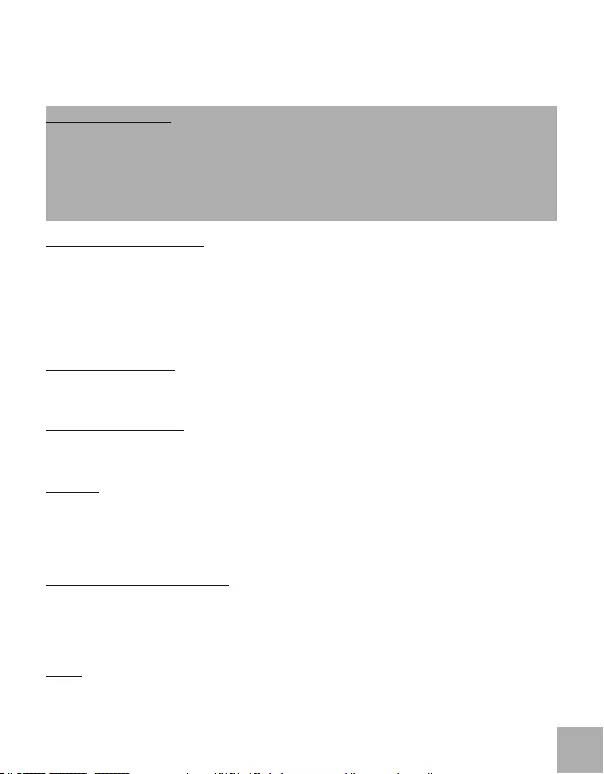
Operační systém: Windows 10, Mac OS X, Google (Chrome OS a Android 6) s nejnovějšími
aktualizacemi
INSTALACE OVLADAČŮ
Windows 10 32/64bit: Po připojení se ovladače pro dokovací stanici instalují automaticky ze
systému. Před samotnou instalací se ujistěte, že máte v systému nainstalovány nejnovější
ovladače pro vaše zařízení a aktualizovaný BIOS.
Mac OS X: Instalace ovladačů v Mac OS X je automatická. Před samotnou instalací se ujistěte, že
máte v Macu nainstalován nejnovější OS pro vaše zařízení.
PŘIPOJENÍ HDMI MONITORU
Dokovací stanice je vybavena HDMI 4K Ultra HD portem pro připojení externího monitoru nebo
projektoru s HDMI rozhraním. Jako zobrazovací zařízení můžete využít moderní plazmové nebo
LCD monitory, televizory a projektory. Grafický čip, který je „srdcem“ dokovací stanice, podporuje
až 4K rozlišení 3840x2160px. Pro připojení monitoru k dokovací stanici použijte kvalitní HDMI
kabel (doporučujeme HDMI verze 1.4b a vyšší). Během instalace přídavného monitoru může
obrazovka notebooku, Macu, tabletu nebo PC problikávat, což je standardní stav.
PŘIPOJENÍ DO LAN SÍTĚ
GLAN RJ-45 port využijete pro připojení do Ethernet sítě k routeru / switchi a k internetu,
podporuje rychlosti 10 / 100 / 1000 Mbps.
PŘIPOJENÍ USB ZAŘÍZENÍ
USB-A 3.0 porty využijete k připojení klávesnice, myši, externího disku, tiskárny a dalších periférií
nebo je můžete využít k připojení HUBu, čímž získáte další volné USB porty.
NABÍJENÍ
Dokovací stanice podporuje nabíjení připojených USB mobilních zařízení, jako jsou smartphony,
čtečky e-knih, multimediální přehrávače, navigace a tablety. Nabíjené zařízení stačí připojit
originálním kabelem k USB portu dokovací stanice. Pro připojení nabíjeného zařízení je
nejvhodnější port na přední straně dokovací stanice, protože umožňuje rychlé nabíjení.
NABÍJENÍ PŘES POWER DELIVERY
HP Folio G1, Dell XPS13, Acer UX390, MacBook Pro 2016, Chromebook Pixels nebo Windows 10
zařízení s USB-C portem podporujícím power delivery se zdrojem do 100W.
Dokovací stanice nabízí USB-C Power Delivery port, který je určen pro napájení připojeného
„mateřského“ zařízení.
AUDIO
Výstupní zařízení zvuku pro poslech přes HDMI je třeba nastavit / ověřit zde: Předvolby systému-
Zvuk-Výstup – nastavit HDMI Audio Device.
Quick Start
ČESKY
CZ
20
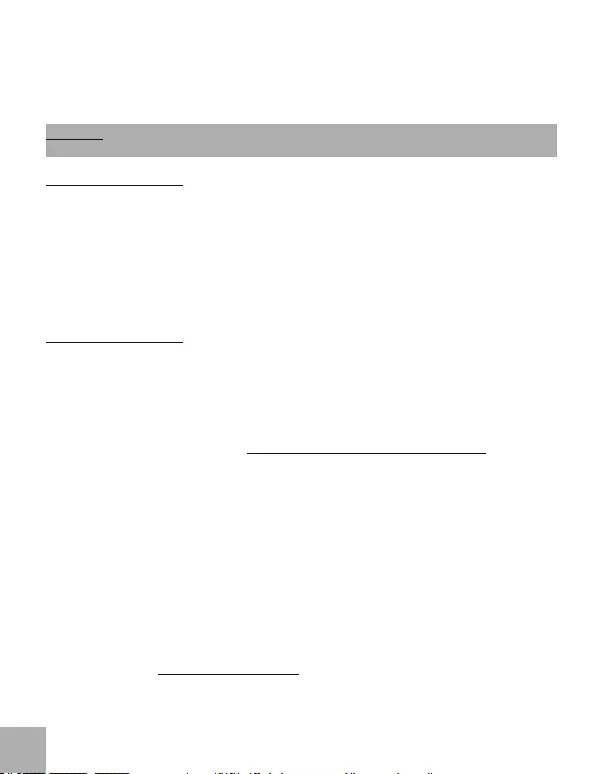
Výstupní zařízení zvuku současně do sluchátek i monitoru lze volit v Otevřít-Aplikace-Utility-
Nastavení audio MIDI.app – klikněte na „+“ vlevo dole – Vytvořit zařízení s více výstupy a zvolíte
na Zařízení s více výstupy požadované výstupy z nabízených voleb.
Poznámka: Převážnou část problémů s dokovací stanicí a připojenými perifériemi lze vyřešit
vypnutím dokovací stanice a jejím opětovným zapnutím po asi 10s.
BEZPEČNOSTNÍ POKYNY
źNevystavujte extrémním teplotám a vlhkosti vzduchu.
źPoužívejte zařízení na plochých podložkách – vyvarujete se tím sklouznutí a pádu na zem.
źUschovejte manuál pro pozdější možné použití.
V součinnosti se servisním oddělením:
źOvěřte funkčnost po pádu do vody nebo na zem.
źOvěřte funkčnost při prasknutí krytu.
źReklamujte zařízení nefungující dle manuálu.
ČASTO KLADENÉ OTÁZKY
Otázka: Na mém MacBooku 13" / 15" 2016 a pozdější mi přestává fungovat wi-fi nebo Bluetooth,
případně se mi odpojují USB 3.0 zařízení připojená k dokovací stanici. Kde je problém?
Odpověď: Tento problém je způsoben interferencí v pásmu 2.4GHz. Možným řešením je, že
dokovací stanici připojíte k Thunderbolt 3 (USB-C) portu Macu na levé straně nejblíže k vám nebo
použijete porty na pravé straně. Tyto porty jsou umístěny nejdále od wi-fi antény. Dalším řešením
je použití pásma 5GHz a umístění dokovací stanice co nejdále od monitoru vašeho Macu.
Podrobnější informace naleznete zde: https://support.apple.com/en-gb/HT201163
Otázka: Ve Windows mi přestávají pracovat nebo se nepravidelně odpojují některá bezdrátová
zařízení (WLAN dongle nebo např. Microsoft Wireless set 3000/5000), která jsou připojena v
dokovací stanici. Kde je problém?
Odpověď: Někdy se stává, že USB 3.0 porty se ruší s 2.4GHz wireless zařízením. Bezdrátové
zařízení by se mělo umísťovat mimo bezprostřední vzdálenost USB 3.0 portů a kabelů. Zkuste
tedy přemístit bezdrátové zařízení dále od USB 3.0 portů a kabelů. K tomu lze použít např.
prodlužovací kabel pro připojení WLAN donglu nebo setu.
Otázka: Mám vaše zařízení a nefunguje přenos obrazu.
Odpověď: Vaše zařízení musí splňovat systémové požadavky, zejména pak podporu DP alt mode
na USB-C portu. Na našem webu naleznete přehled podporovaných zařízení. V případě, že své
zařízení v seznamu nenajdete, obraťte se prosím buď na výrobce zařízení, nebo na naši
technickou podporu: support@itecproduct.com.
Otázka: Mám notebook s Thunderbolt 3 portem, přesto se notebook nenabíjí.
Odpověď: Dle specifikací Thunderbolt 3 je napájení notebooku pouze volitelné. Ne všechny
ČESKY
CZ
21
i-tec USB-C Metal 4K Docking Station
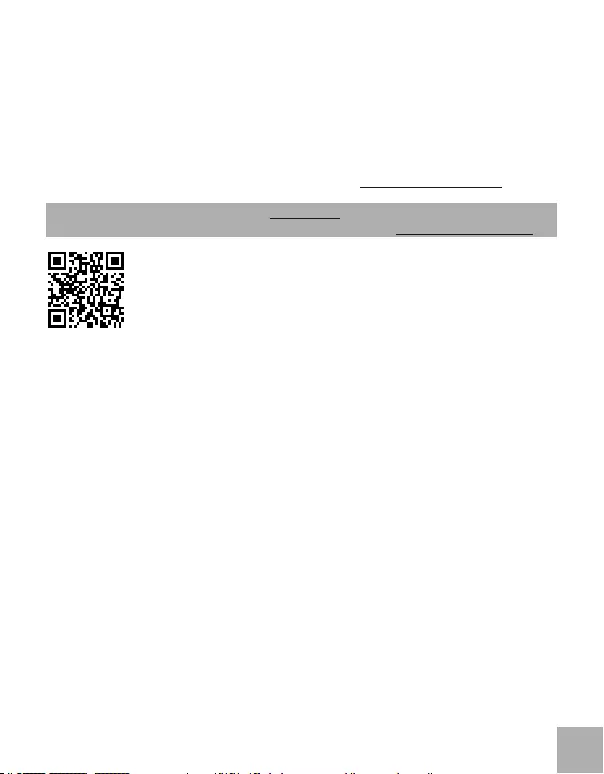
notebooky tuto možnost umožňují, zejména pak notebooky se zdrojem nad 100W.
Otázka: Obraz na připojeném monitoru bliká.
Odpověď: Zkuste vyzkoušet kvalitnější HDMI kabel (doporučujeme HDMI verze 1.4b a vyšší), to
může Váš problém vyřešit.
Otázka: Mohu získat podrobnější informace o problémech s USB-C dokovací stanicí?
Odpověď: Jistě, lze se obrátit na naši technickou podporu: support@itecproduct.com
Manuál je k dispozici také na našem webu www.i-tec.cz v záložce „Download“ u tohoto produktu.
V případě problémů se můžete obrátit na naši technickou podporu: support@itecproduct.com.
Quick Start
ČESKY
CZ
22
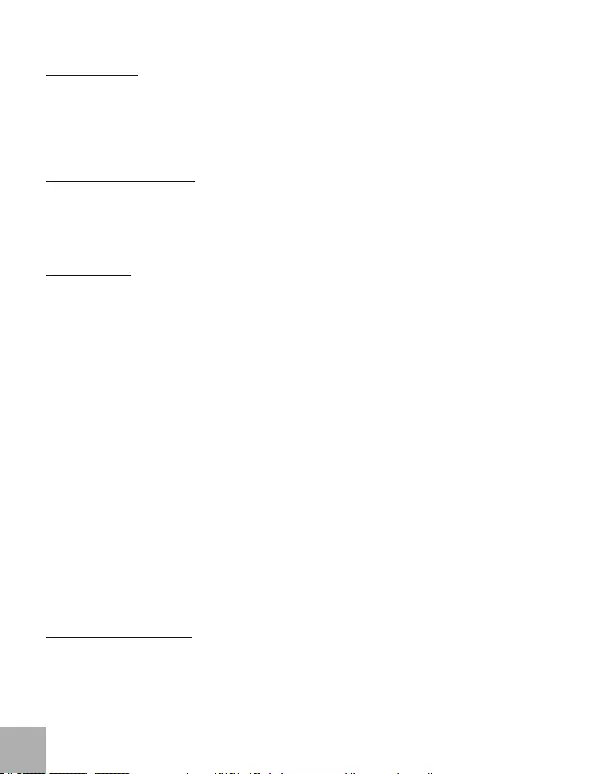
WPROWADZENIE
Dziękujemy za zakup stacji dokującej i-tec USB-C Metal 4K Docking Station. Stacja dokująca
pozwala na szybkie i łatwe połączenie ulubionych urządzeń za pomocą jednego kabla USB-C do
notebooka, tabletu. Stacja oferuje porty 1x HDMI 4K, 4x USB-A 3.0 (w tym 1 port szybkiego
ładowania o specyfikacji BC 1.2), 1x Ethernet GLAN RJ-45, 1x USB-C Power Delivery, 1x
Audio/Mic Jack.
ZAWARTOŚĆ OPAKOWANIA
źi-tec USB-C stacja dokująca
źKabel USB-C (100 cm)
źZasilacz sieciowy (DC 20V/5A, max. 100W, kabel sieciowy 180 cm + kabel zasilający 180 cm)
źQuick Start
SPECYFIKACJA
źInterfejs graficzny: 1x HDMI, max. 4K 3840x2160@30Hz; do podłączenia monitora HDMI
źTryby pracy: Mirror, Extend, Primary Display
źObsługa kolorów 16 / 32 bit
ź1x port USB-C Power Delivery (upstream – z obsługą transferu danych, Display Port Alt mode,
Power Delivery Alt mode) – do podłączenia stacji dokującej do laptopa lub tabletu z portem
USB-C; Power Delivery z profilami 1-4, max. 60 W (dla MacBook Pro 15" max. 85W), do
ładowania laptopów z obsługą Power Delivery
ź4x port USB-A 3.0, do podłączenia urządzeń USB 3.1/3.0/2.0, szybki transfer danych do 5
Gbps, jeden port obsługuje funkcję szybkiego ładowania o specyfikacji BC 1.2
ź1x port Ethernet GLAN RJ-45 do szybkiej sieci oraz internetu przez Gigabit Ethernet,
obsługuje prędkość 10/100/1000 Mbps
ź1x 3.5 mm Audio/Mikrofon 2.1 Jack
źWyłącznik On/Off
źDioda LED
źZasilanie z zasilacza zewnętrznego (DC 20V/5A, max. 100W)
źOS: Wymagane złącze USB-C z obsługą „DisplayPort Alternate Mode” i „Power Delivery“ (nie
wszystkie urządzenia / systemy ze standardowym wsparciem interfejsu USB-C) lub
Thunderbolt 3 - 10 32/64bit, Mac OS X, Chrome OS i Android 6 (Google) z procesorem Intel
Broadwell oraz R51 i wyższe
źWymiary produktu: 95 x 91 x 325 mm
źWaga produktu: 375 g
WYMAGANIA SYSTEMOWE
Wymagania sprzętowe: Wymagane złącze USB-C z obsługą „DisplayPort Alternate Mode” i
„Power Delivery“ (nie wszystkie urządzenia / systemy ze standardowym wsparciem interfejsu
USB-C) lub Thunderbolt 3 - 10 32/64bit, Mac OS X, Chrome OS i Android 6 (Google) z procesorem
Intel Broadwell oraz R51 i wyższe
POLSKI
PL
23
i-tec USB-C Metal 4K Docking Station
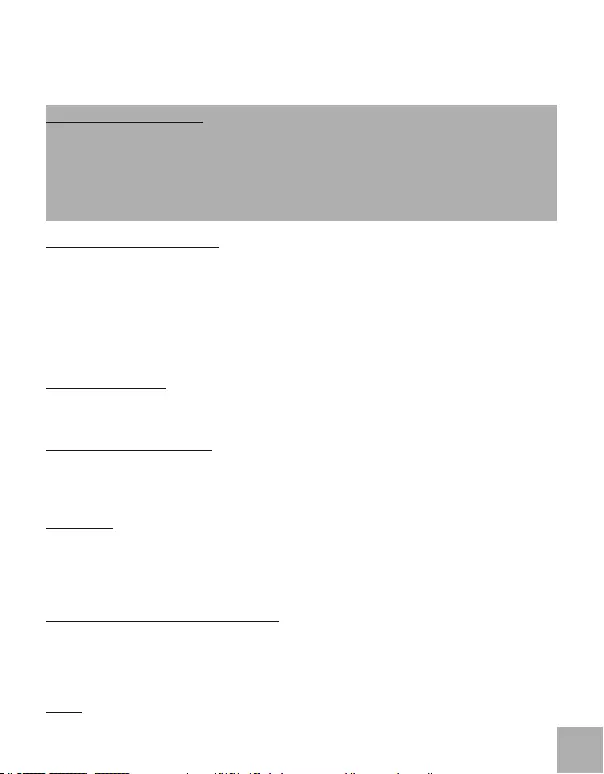
System operacyjny: Windows 10, Mac OS X, Google (Chrome OS i Android 6) z najnowszymi
aktualizacjami
INSTALACJA STEROWNIKÓW
Windows 10 32/64bit: Po podłączeniu, sterowniki dla stacji dokującej są instalowane
automatycznie z systemu. Przed rozpoczęciem instalacji upewnij się, że Twój system ma
zainstalowane najnowsze sterowniki dla urządzeń oraz aktualizowany BIOS.
Mac OS X: Instalacja sterowników w Max OS X następuję automatycznie. Przed rozpoczęciem
instalacji upewnij się, że Twój Mac ma zainstalowane najnowsze OS dla urządzeń.
PODŁĄCZANIE MONITORA HDMI
Stacja dokująca jest wyposażona w port HDMI 4K Ultra HD do podłączenia zewnętrznego
monitora lub rzutnika z interfejsem HDMI. Do wyświetlania obrazów można wykorzystywać
nowoczesne monitory plazmowe oraz monitory i telewizory LCD. Graficzny układ, który jest
sercem stacji dokującej, obsługuje rozdzielczości do 4K 3840x2160 pikseli. Podłącz monitor do
stacji dokującej za pomocą wysokiej jakości kabla HDMI (zalecamy HDMI version 1.4b i wyższe).
Podczas instalacji dodatkowego monitora ekran notebooka, tabletu lub komputera może
migotać co jest objawem standardowym.
PODŁĄCZENIE DO LAN
Port GLAN RJ-45 daje możliwość podłączenia do sieci Ethernet, do routera / switcha oraz
internetu. Prędkość 10 / 100 / 1000 Mbps.
PODŁĄCZANIE URZĄDZEŃ USB
Można używać portu USB 3.0 do podłączania klawiatury, myszy, dysków zewnętrznych, drukarek i
innych urządzeń lub można używać do podłączenia HUBA USB dzięki któremu można uzyskać
dodatkowe wolne porty USB.
ŁADOWANIE
Stacja dokująca umożliwia ładowanie mobilnych urządzeń USB takich jak smartfony, czytniki e-
book, odtwarzacze multimedialne, tablety. Wystarczy podłączyć oryginalnym kablem urządzenie
które ma być ładowane dol portu USB stacji dokującej. Port na przednim panelu jest najbardziej
odpowiedni, ponieważ obsługuje funkcję szybkiego ładowania
ŁADOWANIE ZA POMOCĄ POWER DELIVERY
HP Folio G1, Dell XPS13, Acer UX390, MacBook Pro 2016, Chromebook Pixels lub urządzenia z
Windows 10 z portem USB-C i funkcją power delivery z zasilaczem do 100W.
Stacja dokująca oferuje port USB-C Power Delivery, przeznaczony do zasilania podłączonego
urządzenia "macierzystego".
AUDIO
Urządzenia wyjściowe audio, do słuchania przez HDMI, należy ustawić / zweryfikować tutaj:
Quick Start
POLSKI
PL
24
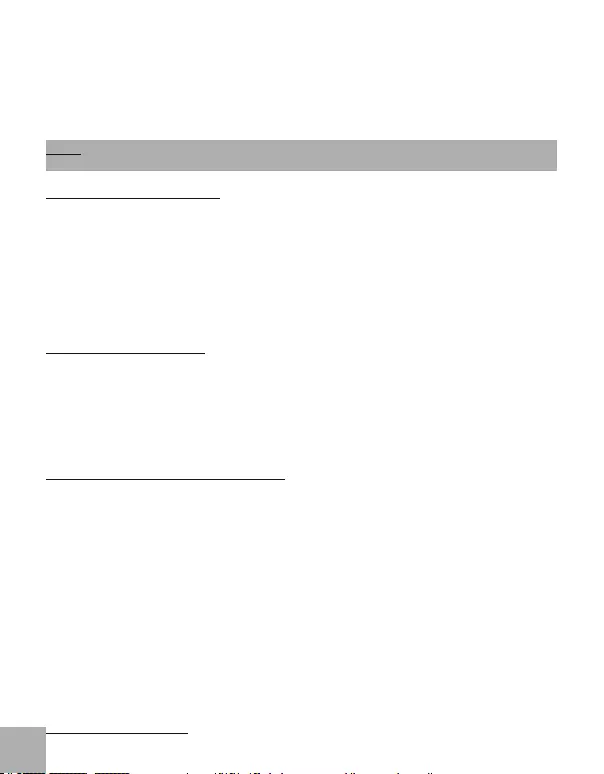
System Preferences-Sound-Output – wybierz HDMI Audio Device.
Możliwość jednoczesnego emitowania dźwięku przez słuchawki i monitor może być ustawiona
tutaj: Open-Applications-Utilities-Audio settings MIDI.app – kliknij „+“ na dole z lewej strony –
Create device with multiple outputs i dokonaj wyboru z listy opcji w Device with multiple outputs.
Uwaga: Większość problemów ze stacją dokującą i podłączonymi urządzeniami może być rozwiązana
poprzez wyłączenie stacji dokującej i jej ponowne włączenie o upływie ok. 10 sekund.
INSTRUCKJE BEZPIECZEŃSTWA
źNie narażać na działanie wysokich temperatur i wysokiej wilgotności.
źUżywać urządzenia na powierzchniach płaskich w celu uniknięcia upadku.
źZachować instrukcję do ewentualnego późniejszego użycia.
We współpracy z działem serwisu:
źSprawdzić funkcjonalność po upadku do wody lub na twarda powierzchnię
źSprawdzić funkcjonalność gdy obudowa uległa uszkodzeniu
źOdesłać urządzenie gdy nie pracuje zgodnie z instrukcją.
CZĘSTO ZADAWANE PYTANIA
Pytanie: Na moim MacBook 13" / 15" 2016 i późniejsze, wi-fi lub Bluetooth przestają pracować;
lub urządzenia USB 3.0 podłączone do stacji dokującej się rozłączają. Gdzie jest problem?
Odpowiedź: Ten problem jest spowodowany interfererencją (wzajemnymi zakłóceniami)
częstości 2.4GHz. Możliwe rozwiązanie to podłączyć stację dokującą do portu Thunderbolt 3
(USB-C) w Mac po lewej stronie jak najbliżej siebie lub użyć portów po prawej stronie. Te porty są
usytuowane najdalej od anteny wi-fi. Innym rozwiązaniem jest użyć częstości 5GHz i
umiejscowić stację dokującą jak najdalej od monitora MAC. Więcej informacji znajduje się tutaj:
https://support.apple.com/en-gb/HT201163
Pytanie: W Windows, niektóre urządzenia (karta WLAN na USB lub, np. Microsoft Wireless set
3000/5000), które są podłączone do stacji dokuącej przestają pracować lub nieregularnie się
rozłączają. Gdzie jest problem?
Odpowiedź: Czasami zdarza się że porty USB 3.0 są wyłączane przez urządzenia bezprzewodowe
2.4GHz. Urządzenia bezprzewodowe nie powinny być umiejscowione w pobliżu portów USB 3.0 i
kabli. Spróbuj zmienić położenie urządzeń bezprzewodowych dalej od portów USB 3.0 i kabli. W
tym celu można wykorzystać np. przedłużacz do podłączenia karty WLAN na USB lub innych
urządzeń.
Pytanie: Mam Wasze urządzenie i transmisja obrazu nie działa.
Odpowiedź: Twoje urządzenie musi spełniać wymagania systemowe, głównie obsługę
wszystkich trybów DP alt mode przez port USB-C. Nasza strona internetowa zawiera przegląd
obsługiwanych urządzeń. W przypadku gdybyś nie mógł znaleźć swojego urządzenia na liście,
zwróć się do producenta Twojego urządzenia lub naszego wsparcia technicznego:
support@itecproduct.com.
POLSKI
PL
25
i-tec USB-C Metal 4K Docking Station

Pytanie: Mam notebooka z portem Thunderbolt 3, mimo tego mój notebook nie ładuje się.
Odpowiedź: Zgodnie ze specyfikacją Thunderbolt 3, zasilanie notebooka jest opcjonalne. Nie
wszystkie notebooki posiadają tę opcję, w szczególności notebooki wymagające zasilania
wyższego niż 100W.
Pytanie: Obraz na podłączony monitorze miga.
Odpowiedź: Spróbuj użyć kabla HDMI lepszej jakości (rekomendujemy HDMI version 1.4b i
wyższe). To może rozwiązać problem.
Pytanie: Czy mogę uzyskać bardziej szczegółowe informacje na temat problemów związanych z
stacji dokującej USB-C?
Odpowiedź: Oczywiście, można skontaktować się z naszą pomocą techniczną:
support@itecproduct.com
Instrukcja jest także dostępna na naszej stronie internetowej www.i-tec.pl w zakładce
„Download” na stronie tego produktu. W przypadku problemów, skontaktuj się z naszym działem
wsparcia: support@itecproduct.com
Quick Start
POLSKI
PL
26
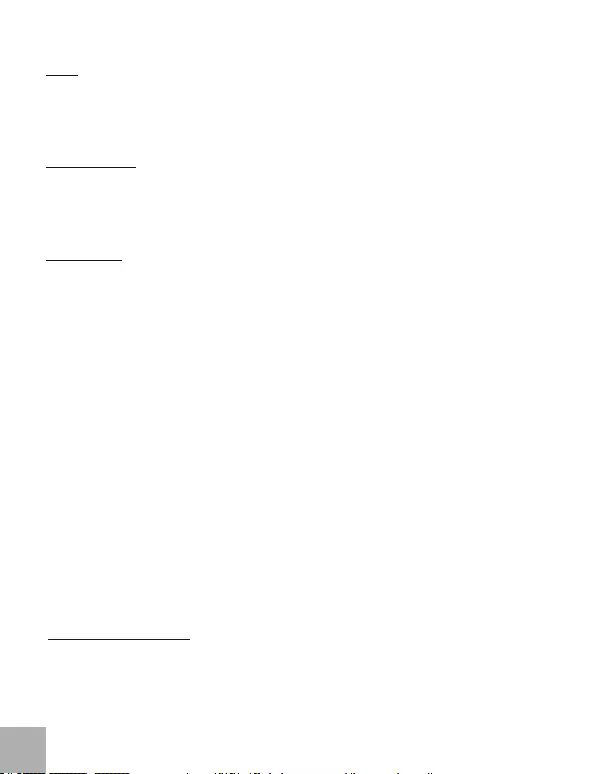
ÚVOD
Ďakujeme za zakúpenie i-tec USB-C Metal 4K Docking Station, ktorá Vám umožní ľahko a rýchlo
pripojiť k notebooku, tabletu s USB-C portom Vaše obľúbené zariadenie jediným USB-C
konektorom. Ponúka 1x HDMI 4K port, 4x USB-A 3.0 port (z toho jeden rýchlonabíjací s špec. BC
1.2), 1x Ethernet GLAN RJ-45 port, 1x USB-C Power Delivery, 1x Audio/Mic Jack.
OBSAH BALENIA
źi-tec USB-C dokovacia stanica
źUSB-C kábel (100 cm)
źNapájací adaptér (DC 20V/5A, max. 100W, DC kábel 180 cm, sieťový kábel 180 cm)
źQuick Start
ŠPECIFIKÁCIE
źGrafické rozhranie: 1x HDMI, max. rozlíšenie 4K 3840x2160@30Hz; pre pripojenie monitora s
HDMI vstupom
źRežimy: Rozšíriť, Zrkadliť a Primárny monitor
źPodporované farby 16 / 32 bitov
ź1x USB-C Power Delivery port (upstream - podpora pre dáta, Display Port Alt mode, Power
Delivery Alt mode) - pre pripojenie dokovacej stanice k notebooku alebo tabletu s USB-C
portom; Power Delivery s profilom 1-4, max. 60 W (pre MacBook Pro 15" max. 85W), pre
nabíjanie notebooku s podporou technológie Power Delivery
ź4x USB-A 3.0 port pre pripojenie USB 3.1/3.0/2.0 zariadení a vysokorýchlostný prenos dát až
5 Gbps, jeden z portov podporuje rýchle nabíjanie podľa špecifikácie BC 1.2
ź1x Ethernet GLAN RJ-45 port pre vysokorýchlostný prístup k sieti a internetu cez Gigabit
Ethernet, podporuje rýchlosti 10/100/1000 Mbps
ź1x 3.5 mm Audio/Mikrofón 2.1 Jack
źTlačidlo On/Off
źLED indikácia
źNapájanie pomocou externého napájacieho adaptéra (DC 20V/5A, max. 100W)
źOS: Vyžaduje USB-C rozhranie s podporou „DisplayPort Alternate Mode“ a „Power Delivery“
(nie všetky zariadenia / systémy s rozhraním USB-C majú tento štandard) alebo Thunderbolt
3 port – teraz Windows 10 32/64bit, Mac OS X, Chrome OS a Android 6 (Google) s Intel
Broadwell Processorom a R51 a vyšší
źRozmery produktu: 95 x 91 x 32 mm
źHmotnosť produktu: 375 g
SYSTÉMOVÉ POŽIADAVKY
Hardwarové požiadavky: Vyžaduje USB-C rozhranie s podporou „DisplayPort Alternate Mode“ a
„Power Delivery“ (nie všetky zariadenia / systémy s rozhraním USB-C majú tento štandard) alebo
Thunderbolt 3 port – teraz Windows 10 32/64bit, Mac OS X, Chrome OS a Android 6 (Google) s
Intel Broadwell Processorom a R51 a vyšší
SLOVENSKY
SK
27
i-tec USB-C Metal 4K Docking Station
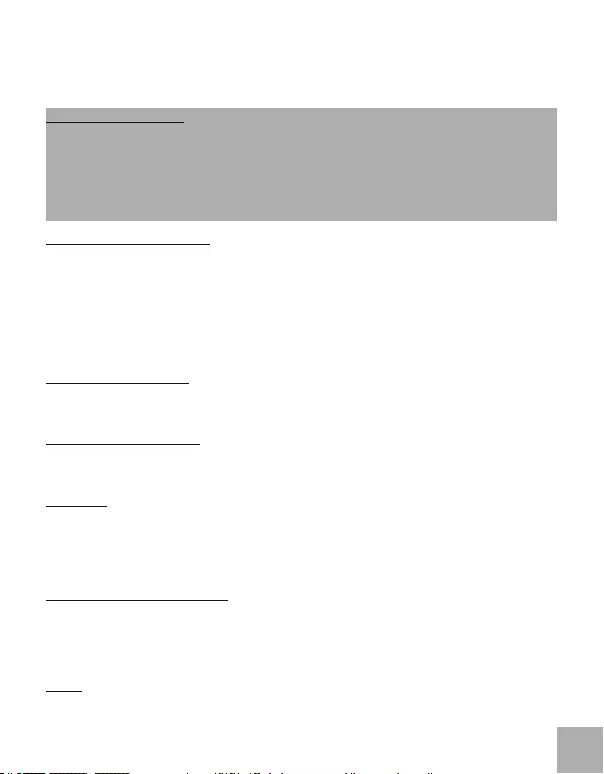
Operačný systém: Windows 10, Mac OS X, Google (Chrome OS a Android 6) s najnovšími
aktualizáciami
INŠTALÁCIA OVLÁDAČOV
Windows 10 32/64bit: Po pripojení sa ovládače pre dokovaciu stanicu inštalujú automaticky zo
systému. Pred samotnou inštaláciou sa uistite, že máte v systéme nainštalované najnovšie
ovládače pre vaše zariadenie a aktualizovaný BIOS.
Mac OS X: Inštalácia ovládačov v Mac OS X je automatická. Pred samotnou inštaláciou sa uistite,
že máte v Macu nainštalované najnovšie OS pre vaše zariadenie.
PRIPOJENIE HDMI MONITORA
Dokovacia stanica je vybavená HDMI 4K Ultra HD portom pre pripojenie externého monitora alebo
projektora s HDMI rozhraním. Ako zobrazovacie zariadenie môžete využiť moderné plazmové
alebo LCD monitory a televízory. Grafický čip, ktorý je „srdcom“ adaptéra, podporuje až 4K
rozlíšenie 3840x2160px. Pre pripojenie monitora k dokovacej stanici použite kvalitný HDMI kábel
(doporučujeme HDMI verzia 1.4b a vyšší). Počas inštalácie prídavného monitora môže obrazovka
notebooku, Macu, tabletu alebo PC preblikávať, čo je štandardný stav.
PRIPOJENIE DO LAN SIETE
GLAN RJ-45 port využijete pre pripojenie do Ethernet siete k routeru / switchu a k internetu,
podporuje rýchlosti 10 / 100 / 1000 Mbps.
PRIPOJENIE USB ZARIADENÍ
USB-A 3.0 porty využijete na pripojenie klávesnice, myši, externého disku, tlačiarne a ďalších
periférií alebo ich môžete využiť na pripojenie HUBu, čím získate ďalšie voľné USB porty.
NABÍJANIE
Dokovacia stanica podporuje nabíjanie pripojených USB mobilných zariadení, ako sú smartphony,
čítačky e-kníh, multimediálne prehrávače, navigácie a tablety. Nabíjané zariadenie stačí pripojiť
originálnym káblom k USB portu dokovacej stanice. Pre pripojenie nabíjaného zariadenia je
najvhodnejší port na prednej strane dokovacej stanice, pretože umožňuje rýchle nabíjanie.
NABÍJANIE CEZ POWER DELIVERY
HP Folio G1, Dell XPS13, Acer UX390, MacBook Pro 2016, Chromebook Pixels alebo Windows 10
zariadenie s USB-C portom podporujúcim power delivery so zdrojom do 100W.
Dokovacia stanica ponúka USB-C Power Delivery, ktorý je určený pre napájanie pripojeného
„materského“ zariadenia.
AUDIO
Výstupné zariadenie zvuku pre počúvanie cez HDMI je treba nastaviť / overiť tu: Predvoľby
systému-Zvuk-Výstup – nastaviť HDMI Audio Device.
Quick Start
SLOVENSKY
SK
28
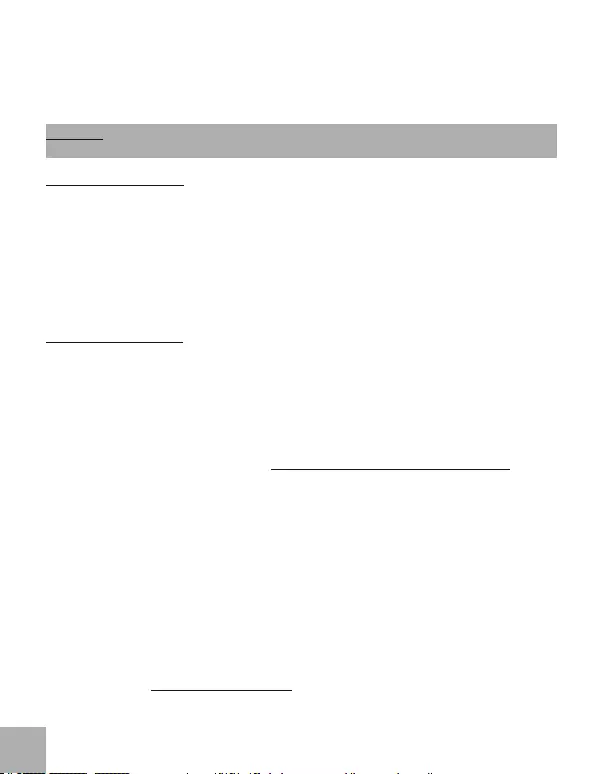
Výstupné zariadenie zvuku súčasne do slúchadiel i monitora môžete voliť v Otvoriť-Aplikácie-
Utility-Nastavenie audio MIDI.app – kliknite na „+“ vľavo dolu – Vytvoriť zariadenie s viacerými
výstupmi a zvolíte Zariadenie s viacerými výstupmi požadované výstupy z ponúkaných volieb.
Poznámka: Prevažnú časť problémov s dokovacou stanicou a pripojenými perifériami môžete
vyriešiť vypnutím dokovacej stanice a jej opätovným zapnutím po asi 10s.
BEZPEČNOSTNÉ POKYNY
źNevystavujte extrémnym teplotám a vlhkosti vzduchu.
źPoužívajte zariadenie na plochých podložkách – vyvarujete sa tým skĺznutiu a pádu na zem.
źUschovajte manuál pre neskoršie použitie.
V súčinnosti so servisným oddelením:
źOverte funkčnosť po páde do vody alebo na zem.
źOverte funkčnosť pri prasknutí krytu.
źReklamujte zariadenie nefungujúce podľa manuálu.
ČASTO KLADENÉ OTÁZKY
Otázka: Na mojom MacBooku 13" / 15" 2016 a neskorší mi prestáva fungovať wi-fi alebo
Bluetooth, prípadne sa mi odpájajú USB 3.0 zariadenia pripojené k dokovacej stanici. Kde je
problém?
Odpoveď: Tento problém je spôsobený interferenciou v pásme 2.4GHz. Možným riešením je, že
dokovaciu stanicu pripojíte k Thunderbolt 3 (USB-C) portu Macu na ľavej strane najbližšie k vám
alebo použijete porty na pravej strane. Tieto porty sú umiestnené najďalej od wi-fi antény. Ďalším
riešením je použitie pásma 5GHz a umiestnenie dokovacej stanice čo najďalej od monitora vášho
Macu. Podrobnejšie informácie nájdete tu: https://support.apple.com/en-gb/HT201163
Otázka: Vo Windows mi prestávajú pracovať alebo sa nepravidelne odpájajú niektoré bezdrôtové
zariadenia (WLAN dongle alebo napr. Microsoft Wireless set 3000/5000), ktoré sú pripojené k
dokovacej stanici. Kde je problém?
Odpoveď: Niekedy sa stáva, že USB 3.0 porty sa rušia s 2.4GHz wireless zariadením. Bezdrôtové
zariadenie by sa nemalo umiestňovať do bezprostrednej blízkosti USB 3.0 portov a káblov. Skúste
teda premiestniť bezdrôtové zariadenie ďalej od USB 3.0 portov a káblov. Na to môžete použiť
napr. predlžovací kábel pre pripojenie WLAN donglu alebo setu.
Otázka: Mám vaše zariadenie a nefunguje prenos obrazu.
Odpoveď: Vaše zariadenie musí spĺňať systémové požiadavky, hlavne podporu DP alt mode na
USB-C porte. Na našom webe nájdete prehľad podporovaných zariadení. V prípade, že svoje
zariadenie v zozname nenájdete, obráťte sa prosím buď na výrobcu zariadenia, alebo na našu
technickú podporu: support@itecproduct.com
SLOVENSKY
SK
29
i-tec USB-C Metal 4K Docking Station
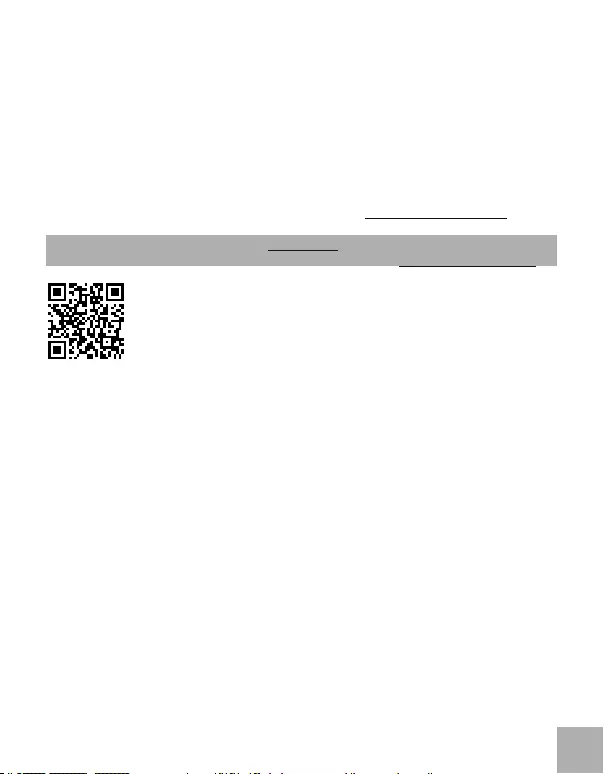
Otázka: Mám notebook s Thunderbolt 3 portom, a napriek tomu sa notebook nenabíja.
Odpoveď: Podľa špecifikácií Thunderbolt 3 je napájanie notebooku iba voliteľné. Nie všetky
notebooky túto funkciu umožňujú, hlavne potom notebooky so zdrojom nad 100W.
Otázka: Obraz na pripojenom monitore bliká.
Odpoveď: Skúste použiť kvalitnejší HDMI kábel (doporučujeme HDMI verzia 1.4b a vyšší), to môže
Váš problém vyriešiť.
Otázka: Môžem získať podrobnejšie informácie o problémoch s USB-C dokovacej stanice?
Odpoveď: Iste, môžete sa obrátiť na našu technickú podporu: support@itecproduct.com
Manuál je k dispozícii tiež na našom webe www.i-tec.cz v záložke „Download“ pri tomto produkte.
V prípade problémov sa môžete obrátiť na našu technickú podporu: support@itecproduct.com
Quick Start
SLOVENSKY
SK
30
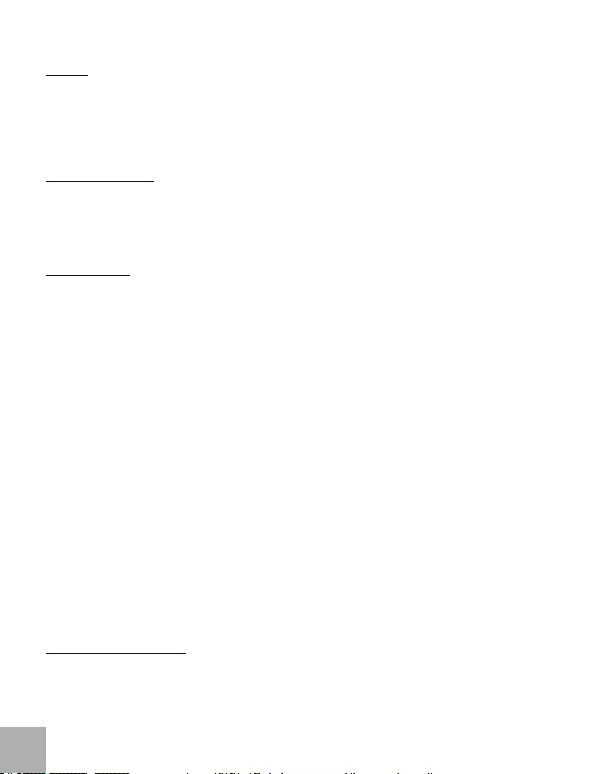
ĮVADAS
Dėkojame, kad įsigijote i-tec USB-C Metal 4K Docking Stotelę, kuri Jums leis patogiai ir greitai
prijungti prie nešiojamo kompiuterio, planšetės su USB-C prievadu Jūsų mėgstamus įrenginius
su vieninteliu USB-C konektoriumi. Turi 1x HDMI 4K prievadą, 4x USB-A 3.0 prievadus (vienas iš jų
greitos įkrovos su spec. BC 1.2), 1x Ethernet GLAN RJ-45 prievadas, 1x USB-C Power Delivery, 1x
Audio/Mic Jack.
KOMPLEKTACIJOJE
źi-tec USB-C doko stotelė
źUSB-C kabelis (100 cm)
źMaitinimo adapteris (DC 20V/5A, max. 100W, DC kabelis 180 cm, tinklo kabelis 180 cm)
źQuick Start
SPECIFIKACIJA
źVaizdo sąsaja: 1x HDMI, maks. raiška 4K 3840x2160@30Hz; monitoriaus su HDMI įvestimi
prijungimui
źRežimai: Išplėtimas, Atspindėjimas ir Pagrindinis ekranas
źRemiamos spalvos 16 / 32 bitų
ź1x USB-C Power Delivery prievadas (upstream – palaiko duomenis, Display Port Alt mode,
Power Delivery Alt mode) – doko stotelės prijungimui prie nešiojamo kompiuterio arba
planšetės su USB-C prievadu; Power Delivery su profiliu 1-4, max. 60 W (skirta MacBook Pro
15" max. 85W), nešiojamo kompiuterio su technologijos Power Delivery palaikymu įkrovimui
ź4x USB-A 3.0 prievadas įrenginio USB 3.1/3.0/2.0 prijungimui ir labai greitas duomenų
perdavimas iki 5 Gbps, vienas iš prievadų palaiko greitą įkrovą pagal specifikaciją BC 1.2
ź1x Ethernet GLAN RJ-45 prievadas labai greitam prisijungimui prie tinklo ir interneto per
Gigabit Ethernet, palaiko greičius 10/100/1000 Mbps
ź1x 3.5 mm Audio/Mikrofon 2.1 Jack
źMygtukas On/Off
źLED indikacija
źĮkraunamas su išoriniu įkrovimo adapteriu (DC 20V/5A, max. 100W)
źOS: Reikalauja USB-C sąsajos su palaikymu „DisplayPort Alternate Mode“ ir „Power Delivery“
(ne visi įrenginiai / sistemos su sąsaja USB-C šį standartą turi) arba Thunderbolt 3 prievadas
– dabar Windows 10 32/64bit, Mac OS X, Chrome OS ir Android 6 (Google) su Intel Broadwell
procesoriu ir R51, ir aukštesnė
źGaminio matmenys: 95 x 91 x 32 mm
źGaminio svoris: 375
SISTEMOS REIKALAVIMAI
Hardware reikalavimai: Reikalauja USB-C sąsajos su palaikymu „DisplayPort Alternate Mode“ ir
„Power Delivery“ (ne visi įrenginiai / sistemos su sąsaja USB-C šį standartą turi) arba Thunderbolt
3 prievadas – dabar Windows 10 32/64bit, Mac OS X, Chrome OS ir Android 6 (Google) su Intel
Broadwell procesoriu ir R51, ir aukštesnė
LIETUVOS
LT
31
i-tec USB-C Metal 4K Docking Station
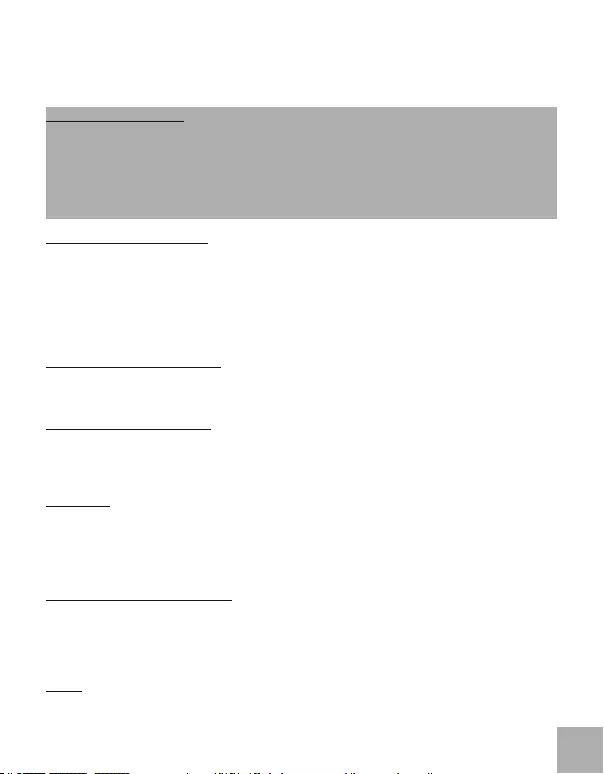
Operacinė sistema: Windows 10, Mac OS X, Google (Chrome OS ir Android 6) u naujausiais s
atnaujinimais
VALDIKLIŲ INSTALIACIJA
Windows 10 32/64bit: Po prijungimo doko stotelei skirti valdikliai instaliuojasi iš sistemos
automatiškai. Prieš instaliavimą įsitikinkite, kad sistemoje turite Jūsų įrenginiui instaliavę
naujausius valdiklius ir atnaujintą BIOS.
Mac OS X: Valdikliai į Mac OS X instaliuojasi automatiškai. Prieš instaliavimą įsitikinkite, kad
Mace turite instaliavę Jūsų įrenginiui naujausią OS.
HDMI EKRANO PRIJUNGIMAS
Doko stotelė turi HDMI 4K Ultra HD prievadą išorinio ekrano arba projektoriaus su HDMI sąsaja
prijungimui. Kaip vaizdo įrenginį galite naudoti plazminius arba LCD ekranus ir televizorius.
Grafinis lustas, kuris yra doko stotelės „širdimi“, palaiko 4K iki 3840x2160px raišką. Ekrano
prijungimui prie doko stotelės naudokite kokybišką HDMI kabelį (rekomenduojame HDMI vesiją
1.4b ir aukštesnę). Papildomo ekrano instaliacijos metu gali nešiojamojo kompiuterio, Maco,
planšetės arba PC ekranas blyksėti, tai yra standartinė būklė.
PRIJUNGIMAS PRIE LAN TINKLO
GLAN RJ-45 prievadą naudokite prisijungimui prie Ethernet tinklo, maršrutizatoriaus / switchi ir
prie interneto, palaiko greitį 10 / 100 / 1000 Mbps.
USB ĮRENGINIO PRIJUNGIMAS
USB-A 3.0 prievadą naudokite klaviatūros, pelės išorinio disko, spausdintuvo ir kitų įrenginių
prijungimui arba jį galite naudoti HUBo prijungimui, tokiu būdu įgysite sekančius laisvus USB
prievadus.
ĮKROVIMAS
Doko stotelė palaiko prijungtų USB mobiliųjų įrenginių (išmaniųjų telefonų, elektroninių knygų
skaitytuvų, media grotuvų, navigacijos ir planšečių) įkrovimą. Įkraunamus įrenginius pakanka
prijungti su originaliu kabeliu prie doko stotelės USB prievado. Įkraunamo įrenginio įkrovimui
tinkamiausias prievadas yra priekinėje doko stotelės dalyje, nes leidžia greitai įkrauti.
ĮKROVIMAS PER POWER DELIVERY
HP Folio G1, Dell XPS13, Acer UX390, MacBook Pro 2016, Chromebook Pixels arba Windows 10
įrenginys su USB-C prievadu, palaikančiu power delivery su šaltiniu iki 100W.
Doko stotelė turi USB-C Power Delivery / Data prievadą, kuris yra skirtas prijungto „motininio“
įrenginio maitinimui.
AUDIO
Garso išvesties įrenginius klausymui per HDMI reikia nustatyti/patikrinti čia: Garsas-Išvestis
sistemos parinktys - nustatyti HDMI Audio Device.
Quick Start
LIETUVOS
LT
32
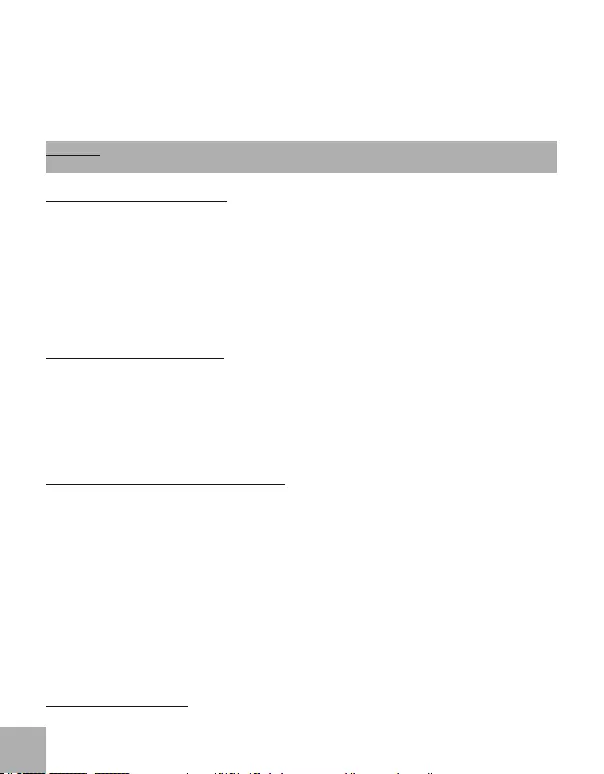
Garso išvesties įrenginius į ausines ir monitorių galima tuo pačiu metu pasirinkti čia: Atidaryti-
Programos-Utility-Nustatymas audio MIDI.app – paspauskite ties „+“ kairėje apačioje – Sukurti
įrenginį su keliais išėjimais ir pasiūlyme Įrenginiai su keliais išėjimais pasirinkite reikiamus
išėjimus.
PASTABA: Pagrindines problemas su doko stotele ir prijungtais įrenginiais galima išspręsti doko
stotelės išjungimu ir po to maždaug po 10 s įjungimu.
NAUDOJIMO SAUGOS TAISYKLĖS
źSaugoti nuo aukštos temperatūros ir drėgmės.
źĮrenginį naudoti ant lygių neslidžių paklotų – išvengsite slydimo ir kritimo ant žemės.
źVadovą saugokite vėlesniam naudojimui.
Bendradarbiaudami su servisu:
źPatikrinkite veikimą po įkritimo į vandenį arba nukritimo ant žemės.
źĮskilus dangčiui patikrinkite veikimą.
źJeigu įrenginys neveikia pateikite pretenzijas vadovaudamiesi įrenginio vadovu.
DAŽNAI UŽDUODAMI KLAUSIMAI
Klausimas: Mano MacBooke 13" / 15" 2016 ir vėliau nustoja veikti wi-fi arba Bluetooth, arba
išsijungia prie doko stotelės prijungti įrenginiai. Kur yra problema?
Atsakymas: Šią problemą sukelia interferencija juostoje 2.4GHz, ją galima išspręsti taip, kad doko
stotelę prijungsite prie Mac prievado Thunderbolt 3 (USB-C) esančio kairėje arčiausiai Jūsų arba
panaudosite prievadus esančius dešinėje pusėje. Šie prievadai yra patalpinti toliausiai nuo wi-fi
antenos. Kitu sprendimu yra 5GHz juostos naudojimas ir doko stotelės patalpinimas kuo toliau
nuo Jūsų Mac monitoriaus. Išsamesnę informaciją rasite čia:
https://support.apple.com/en-gb/HT201163
Klausimas: Neveikia arba neperiodiškai Windowsuose išsijungia kai kurie belaidžiai įrenginiai
(WLAN dongle arba pvz. Microsoft Wireless set 3000/5000), kurie yra prijungti prie doko stotelės.
Kur yra problema?
Atsakymas: Kartais atsitinka, kad USB 3.0 prievadas trikdosi su 2.4GHz wireless įrenginiu.
Belaidžiai įrenginiai turėtų būti toliau nuo USB 3.0 prievado ir kabelių. Taigi, pabandykite
belaidžius įrenginius laikyti toliau nuo USB 3.0 prievado ir kabelių. Tam galite naudoti pvz.
prailginimo kabelį WLAN dongl arba set prijungimui.
Klausimas: Turiu Jūsų įrenginį, tačiau man neveikia vaizdo perdavimas.
Atsakymas: Jūsų įrenginys turi atitikti sistemos reikalavimus, ypač palaikymą DP alt mode USB-C
prievade. Mūsų svetainėje rasite palaikomų įrenginių sąrašą.Tuo atveju, jeigu savo įrenginio
sąraše nerasite, prašome susisiekti su įrenginio gamintoju arba mūsu technine pagalba:
support@itecproduct.com.
LIETUVOS
LT
33
i-tec USB-C Metal 4K Docking Station
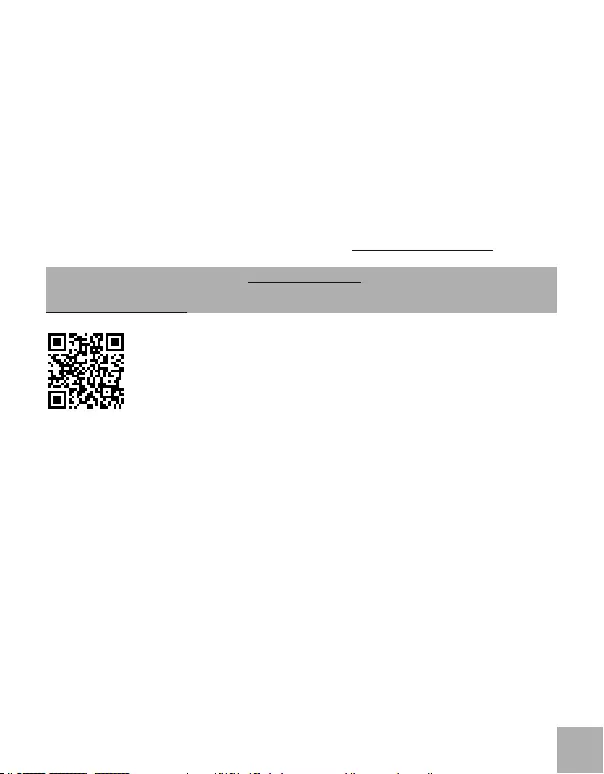
Klausimas: Turiu nešiojamą kompiuterį su Thunderbolt 3 prievadu, tačiau nešiojamas
kompiuteris vis tiek neįsikrauna.
Atsakymas: Pagal Thunderbolt 3 specifikaciją nešiojamo kompiuterio įkrovimas yra tik
pasirenkamas. Ne visi nešiojami kompiuteriai turi šią galimybę, ypač nešiojami kompiuteriai su
šaltiniu virš 100W.
Klausimas: Prijungtame monitoriuje blyksi ekranas.
Atsakymas: Pabandykite išbandyti kokybiškesnį HDMI kabelį (rekomenduojame HDMI versiją
1.4b ir aukštesnę), tai gali Jums padėti išspręsti problemą.
Klausimas: Ar galiu gauti išsamesnę informaciją apie problemas su USB-C doko stotelė?
Atsakymas: Taip, galima kreiptis į mūsų techninę pagalbą: support@itecproduct.com
Vadovū galite rasti mūsų svetainėje www.i-tec-europe.eu šio produkto skyrelyje „Download“.
Iškilus problemoms galite susisiekti su mūsų techninės pagalbos skyriumi:
support@itecproduct.com.
Quick Start
LIETUVOS
LT
34

European Union Only
Note: Marking is in compliance with EU WEEE Directive
English
This equipment is marked with the above recycling symbol. It means that at the end of the life of
the equipment you must dispose of it separately at an appropriate collection point and not place it
in the normal domestic unsorted waste stream. This wil benefit the environment for all. (European
Union only)
Deutsch
Dieses Produkt trägt das Recycling-Symbol gemäß der EU-Richtinie. Das bedeutet, dass das
Gerät am Ende der Nutzungszeit bei einer kommunalen Sammelstelle zum recyceln abgegeben
werden muss, (kostenloss). Eine Entsorgung űber den Haus-/Restműll ist nicht gestattet. Dies ist
ein aktiver Beitrag zum Umweltschutz. (Nur innerhalb der EU)
Čeština
Toto zařízení je označeno výše uvedeným recyklačním symbolem. To znamená, že na konci doby
života zařízení musíte zajistit, aby bylo uloženo odděleně na sběrném místě, zřízeném pro tento
účel a ne na místech určených pro ukládání běžného netříděného komunálního odpadu. Přispěje
to ke zlepšení stavu životního prostředí nás všech. (Pouze pro Evropskou unii)
Polski
To urządzenie oznakowane jest specjalnym symbolem odzysku. Pookresie użytkowania trzeba je
zwrócic do odpowiedniego punktu zbiörki i nie wolno umiestczać go razem z nieposortowanymi
odpadami. Takie dzialanie przyniese korzyść dla środowiska. (Tylko w Unii Europejskiej)
Lietuviu
Šis gaminys yra pažymetas specialiu atlieku tvarkymo ženklu. Baigus eksploataciją, gaminys turi
buti atiduotas i atitinkamą surinkimo punktą ir negali buti šalinamas kartu su nerušiuojamomis
atliekomis. Tokie Jusu veiksmai prisides prie aplinkos apsaugos. (Tiktai Europos Sąjungoje)
Français
Ce dispositif est revêtu du marquage avec le symbole de recyclage indiqué ci-dessus. Ça veut dire,
qu'une fois découlée la vie utile dudit dispositif, vous vous voyez dans l'obligation d'assurer, que le
dispositif se trouve déposé en un respectif centre de collecte, dûment établi à cette fin, et non en
d'autres centres de ramassage qui soient destinés à déposer de courants déchets municipaux
non triés. De cette manière, on contribue considérablement à une amélioration en matière
d'environnement où nous vivons tous. (Seulement pour l'Union Européenne).
WEEE
35
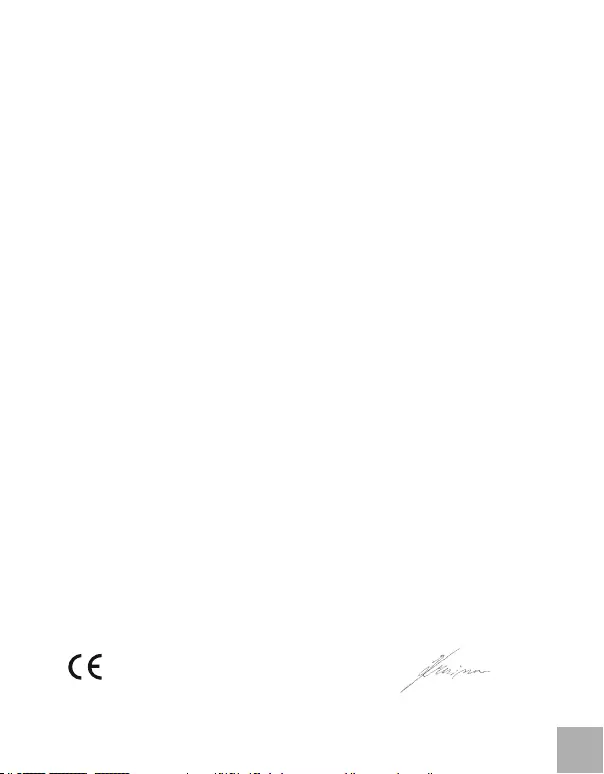
EU Declaration of Conformity
EU Konformitätserklärung
EU Prohlášení o shodě
EU Prehlásenie o zhode
EU Declaracja zgodności
Manufacturer, Der Hersteller, Výrobce, Výrobca, Producent: i-tec Technologies s.r.o., Kalvodova 2, 709 00 Ostrava,
Czech Republic
declares that this product
erklärt hiermit, dass das Produkt
tímto prohlašuje, že výrobek
týmto prehlasuje, že výrobok
deklaruje, że produkt
Product, Bezeichnung, Název, Názov, Nazwa: i-tec USB-C Metal 4K Docking Station
Model, Modell, Model, Model, Model: C31METAL4KDOCKPD / DUD1231_DUD1231B1
Determination, Bestimmung, Určení, Určenie, Opcje: Product is determined for using in PC as equipment.
Das Produkt ist für Austattung und als Zubehör von Computern bestimmt. Výrobek je určen pro přístrojové vybavení
a jako příslušenství do počítačů. Výrobok je určený pre prístrojové vybavenie a jako príslušenstvo do počítačov.
Produkt jest przeznaczony do współpracy z komputerem jako akcesorium.
Meets the essential requirements according to EC Directive 2014/30/EU, 2014/35/EU and 2011/65/EU:
Es entspricht den Anforderungen der Richtlinien EC Directive 2014/30/EU, 2014/35/EU und 2011/65/EU:
Splňuje tyto požadavky EC Directive 2014/30/EU, 2014/35/EU a 2011/65/EU:
Spĺňa tieto požadavky EC Directive 2014/30/EU, 2014/35/EU a 2011/65/EU:
Spełnia następujace wymagania EC Directive 2014/30/EU, 2014/35/EU i 2011/65/EU:
For EMC, Für EMC, Pro EMC, Pre EMC, Dla Kompatybilności elektromagnetycznej:
EN 55032:2015/AC:2016 (EN61000-3-2:2014, EN61000-3-3:2013)
EN 55024:2010+A1:2015 (EN61000-4-2:2008, EN61000-4-3:2010, EN61000-4-4:2012, EN61000-4-5:2014,
EN61000-4-6:2013, EN61000-4-8:2009, EN61000-4-11:2004)
For Safety, Für Elektrische Sicherheit , Pro Elektrickou bezpečnost, pre Elektrickú bezpečnost´, dla Bezpieczeństwa:
EN 60950-1: 2006 +A11: 2009+A1: 2010+A12: 2011+ A2: 2013
For RoHS, Für RoHS, Pro RoHS, Pre RoHS, Dla RoHS:
2011/65/EU
and it is safety under conditions of standard application.
und ist sicher bei standardmäßiger Nuttzung.
a je bezpečný za podmínek obvyklého použití.
a je bezpečný za podmienok obvyklého použitia.
oraz jest produktem bezpiecznym przy standardowym wykorzystywaniu.
Additional information, Ergänzende Angaben, Doplňující informace, Doplňujúce informácie, Dodatkowe informacje:
Identification Mark, Identifikationskennzeichen, Identifikační značka, Identifikačná značka, Znak identyfikacyjny:
Ostrava 07.07.2017 Ing. Lumír Kraina
Executive Name and Signature, Geschäftsführer,
Jednatel, Konatel, Nazwisko osoby upowaznionej
DOC
36
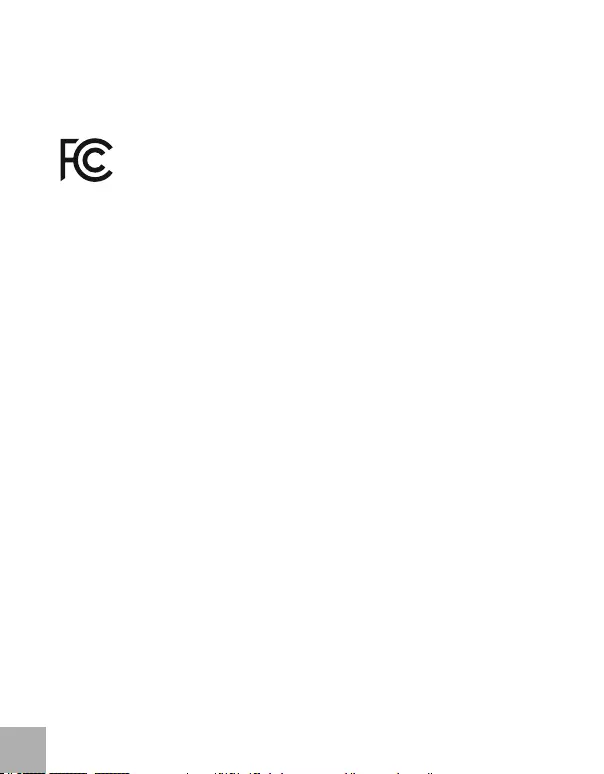
FCC COMPLIANCE STATEMENT
This equipment has been tested and found to comply within
the limits of a Class B digital device pursuant to Part 15 of the
FCC Rules. These limits are designed to provide reasonable
protection against harmful interference in a residential
installation.
FCC
37
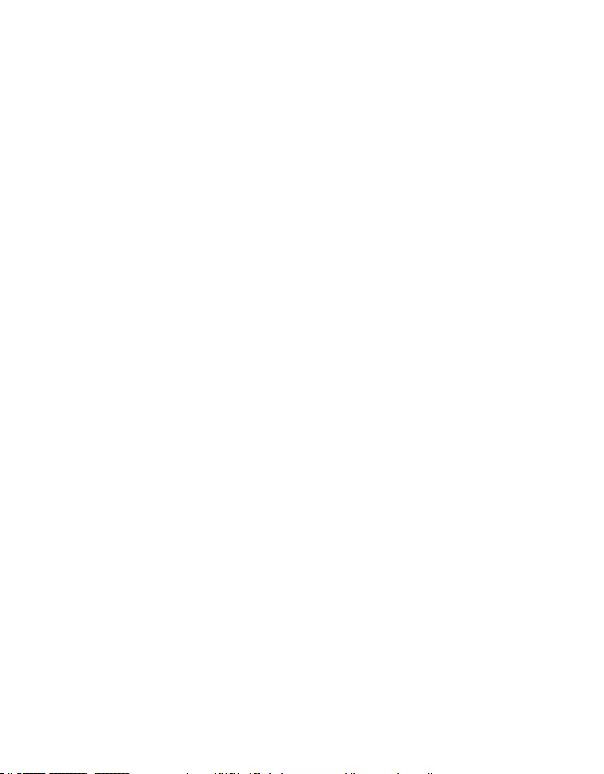
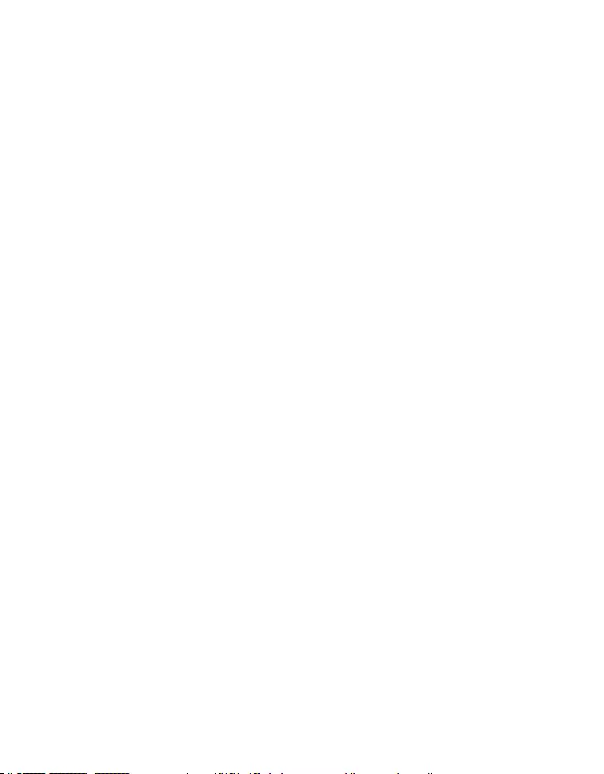
www.i-tec-usa.com www.i-tec-world.com www.i-tec-europe.eu
www.i-tec.cz www.i-tec.pl www.i-tec.sk